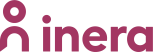Tjänst under avveckling
Dessa sidor kommer att tas bort 2023-01-01
OBSERVERA: Supporten upphör 2023
I juni 2021 meddelade Inera i ett nyhetsbrev att lokala installationer av Lokala Säkerhetstjänsterna Spärr, Logg och Samtycke inte kommer att erbjudas eller supportas från och med 1 januari 2023.
Nya installationer av Lokala Säkerhetstjänster 2.17 rekommenderas av denna anledning inte för en i längden hållbar lösning.
För information om lokal installation av den nya IdP:n se denna sida.
Dokumenthistorik
| Datum | Version | Namn | Förändring |
|---|---|---|---|
| 0.1 | Dokument upprättat i confluence | |
| 0.2 | Örjan Olofsson | Uppdaterat för 2.17 |
| 0.3 | Uppdaterat instruktioner | |
| 1.0 | Okänd användare (h.ferm) | Fastställd |
| 1.1 | Rättat adress till PU-tjänsten via NTjP | |
| 1.2 | Unknown User (lexhagenm) | Rättat adress för spärreplikering via NTjP |
| 1.3 | Lagt till info om behovet av nerladdning av de nationella spärrarna. | |
| 1.4 | Ändrad/ny certifikatsinformation då SITHS-certifikat inte längre bör användas i front-end | |
| 1.5 | Unknown User (lexhagenm) | Tagit bort extern beroende till HSA-kontrakt GetPersonAuthorizedToSystemIncludingProtectedPerson som endast används i den nationella installationen. |
Innehållsförteckning
1. Inledning
1.1. Allmänt
Säkerhetstjänster är en produkt som är utformad för att hantera patientuppgifter enligt patientdatalagen (PDL) och tillgodose användare av systemet med en säker autentisering. Produkten innehåller olika tjänster (som exempelvis Autentiseringstjänsten och Spärrtjänsten) som kan installeras separat eller tillsammans som ett komplett paket.
NOTERA: Att installera och konfigurera Säkerhetstjänster kräver en viss teknisk IT-kompetens inom nätverk, databaser, operativsystem och eventuell felsökning.
OBS! Från version 2.11 så är installationspaketet detsamma för både Linux och Windows, men med separata installationsförfaranden.
OBS! Från version 2.15 så har installationsprogrammet förbättrats. Installationen går till på samma sätt som tidigare, där man skall ange ett antal konfigurationsvärden för att systemet skall starta upp.
Det ges även möjlighet att när som helst under installationen spara dom konfigurationsvärden man matat in till en fil, för att vid ett senare tillfälle återuppta installationen, utan att behöva mata in alla värden på nytt igen.
SITHS-certifikat
Sedan april 2019 är det inte rekommenderat att använda SITHS-certifikat för Webbsidor (front-end) eftersom SITHS som utgivare har beslutat sig för att lämna Microsofts rotcertifikat-program.
Man vill fortfarande ha ett SITHS-certifikat för t.ex Spärrtjänstens WebService-gränssnitt och för att kunna kommunicera med t.ex NTjP men man bör alltså även beställa ett certifikat till front-end-domänerna från annan utgivare t.ex SSL-certifikat från Telia eller DigiCert.
Notera att till skillnad från SITHS så har övriga utgivare stöd för Subject Alternative Name, SAN, i sina certifikat så det ska räcka med ett certifikat för alla front-end-domäner i en installation (app, idp, secure.idp) och ett SITHS-certifikat för ws-domänen.
För befintliga installationer med SITHS-certifikat i front-end finns en guide skriven: Byta bort SITHS-cert i frontend
NOTERA: Titta igenom Checklistan innan man påbörjar installationen av Lokala Säkerhetstjänster. Den handlar om förberedelser som skall utföras i god tid innan installationen av Säkerhetstjänster påbörjas.
Detta dokument beskriver installationen av lokala Säkerhetstjänster. Dokumentet beskriver i huvudsak:
- Portval - SSL standardport 443 eller Säkerhetstjänster 8443-8446 portar.
- Installation av databasserver MySQL
- Installation av databasserver MongoDB
- Installation av applikationsserver
- Systemkonfiguration och uppsättning av behörighet
- Administration, förvaltning och underhåll
Tabellen nedan beskriver vad installationspaketet innehåller.
Sökväg | Beskrivning |
|---|---|
db | Konfigurationsfiler och databasskript (MySQL). |
doc | All dokumentation |
example | Exempelkod för hur man kan ansluta en SP (webb) mot IdP:n (lokal Autentiseringstjänst). Exempelkod i java och .NET för autentisering av rika klienter. |
install | Installationsskript och systemkomponenter. |
| license | Samlad licenskatalog |
rules | Behörighetsregler som ska modifieras och läsas in i systemet |
schema_wsdl | Tjänstekontrakten för lokala Säkerhetstjänster |
| templates | Mall regel och metadatafil |
| upgrade | Uppgraderingspaket med program, skript och instruktioner |
1.2. Begrepp
Begrepp | Beskrivning |
|---|---|
Autentiseringstjänst | Även kallad för IdP. Den tjänst som kontrollerar användarens kreditiv och utfärdar en SAML-biljett. |
Bundel | Komponent till ett program |
CDC | Common Domain Cookie. En webbläsarkaka som lagrar historik från tidigare besökta IdP:er. |
CRL | Certificate Revocation List En lista med certifikat och dess status (ex. revokerat den 12 december 2014). Dessa listor uppdateras oftast med jämna intervaller. |
| DRBD | Distributed Replicated Block Device. En delad diskyta för Linux. |
GFS2 / NFS | Global File System 2 / Network File System. En delad diskarea/filsystem för Linux kluster. |
HA | High Availability. En tjänst som har hög tillgänglighet. |
| HPTA | En HSA-policytillämpning (HPTA) skrivs av varje direktansluten verksamhet och beskriver hur den enskilda organisationen uppfyller kraven i HSA-policy. |
HSA | Hälso- och sjukvårdens adressregister, HSA, är en elektronisk katalog som innehåller kvalitetssäkrade uppgifter om personer, funktioner och enheter i Sveriges kommuner, landsting och privata vårdgivare. |
| HSA-WS | Webbservicetjänst mot HSA-katalogen som säkerhetstjänster använder sig av. |
IdP | Identity Provider (Autentiseringstjänst) Tjänst som autentiserar en aktör och utfärdar, i detta fall, en SAML-biljett. Autentiseringstjänsten (IdP) är en tjänst som levereras med Säkerhetstjänster. |
Metadata | Konfigureringsdata skriven i XML-format. Används för att ge konsumentsystem behörighet till Säkerhetstjänster. SP-metadata importeras in i IdP:n och IdP:ns metadata importeras in i SP:n för att konfigurera/behörighetsstyra IdP:n och SP:n. |
| Multicast | Gruppsändning till en eller flera noder samtidigt Används av applikationsservrarna. |
NTP | Network Time Protocol. Används för synkronisering av servrarnas realtidsklocka. |
OCSP | Online Certificate Status Protocol En aktiv tjänst som svarar på certifikatstatusförfrågningar. Till skillnad från CRL tillhandahåller denna tjänst alltid aktuell status för certifikatet som efterfrågas. |
PDL | Patientdatalagen http://www.datainspektionen.se/lagar-och-regler/patientdatalagen/ |
PU-tjänst | Personuppgiftstjänst |
REST | Representational State Transfer. Beskriver hur tjänster för maskin-till-maskin kommunikation kan ske via webbteknologi |
RIV | Regelverk för Interoperabilitet inom Vård och omsorg. www.rivta.se |
RIV TA | RIV Tekniska anvisningar. Syftet med denna anvisning är att beskriva hur man realiserar utbytet av information mellan två parter. RIV Tekniska Anvisningar är en integrerad del i den nationella arkitekturen. |
| Sak_server | Tjänsten som kör Säkerhetstjänster på servern. |
SAMBI | SAML-profil för samverkan för Behörighet och Identitet inom hälsa, vård och omsorg. Beskriver hur egenskaper namnsätts i SAML-biljetten. |
SAML | Security Assertion Markup Language En standard som beskriver hur egenskaper och dess värden skall beskrivas i XML-format. |
SAML biljett | Ett intyg som Autentiseringstjänsten utfärdar som innehåller en samling med egenskaper enligt SAML. Inom hälsa, vård och omsorg används SAML-profilen SAMBI. |
| Single installation | En installationsform där endast en nod används. |
SITHS | SITHS är en nationell lösning för säker IT i hälso- och sjukvården. |
SP | Service Provider. Den som erbjuder en tjänst, kan vara ett lokalt vårdsystem eller en tjänst i de lokala säkerhetstjänsterna, t ex Samtyckestjänsten. De lokala tjänsterna i Säkerhetstjänsterna, förutom IdP:n, grupperas som en SP. |
Tjänsteplattformen (TP) | Tjänsteplattformen är en nationell teknisk plattform som förenklar, säkrar och effektiviserar informationsutbytet mellan olika IT-system inom vård och omsorg. |
1.3. Referenser
Referensnr | Namn | Adress |
|---|---|---|
Ref 1 | Inera AB | |
Ref 2 | Inera AB |
2. Systemkrav
Lokala Säkerhetstjänster levereras med installationsanvisningar för Linux Redhat/CentOS 64bit. Denna leverans är kvalitetssäkrad på CentOS 7.3 64bit (x86_64). Nedan föreslås riktvärden på hur en produktionsmiljö minst bör dimensioneras.
- Applikationsservrarna bör vara flerkärniga med minst 12 GB RAM.
- MySQL-databasservrarna bör vara flerkärniga med minst 12 GB RAM dedikerat för MySQL-servern.
- MongoDB-servrarna bör vara flerkärniga och hur mycket RAM som krävs är beroende av hur mycket respektive vårdgivare loggar. En riktlinje är att 40 miljoner loggposter med dess index tar c:a 20 GB RAM.
2.1. Diskyta
För att kunna köra systemet med flera servrar i en HA-lösning krävs att samtliga noder har tillgång till en delad diskyta där bl.a. arkivloggar och systemets gemensamma konfiguration finns lagrat. Dessa kan sättas upp med t.ex GFS2, NFS (eller annan delad disk lösning) och mappas upp till en katalog på samtliga noder. Det är viktigt att det är en redundant lösning så att man inte får en "SinglePointOfFailure", då systemet kräver tillgång till den delade diskytan för att kunna starta.
Förvalt är namnet på katalogen: /share i konfigurationen nedan. Notera att även i en installation med bara en server så behöver dessa diskytor/sökvägar skapas och konfigureras för systemet, men delning behöver förstås inte vara aktiverat.
2.1.1. Delad diskyta för Säkerhetstjänster
- Installationsdisken (working path: /sakerhetstjansten ) bör minst vara 20 GB (mer rekommenderas).
- Den delade diskytan (/share) för applikationsservrarna bör minst vara 100 GB.
2.1.2. Diskyta för MySQL
- Diskytan för MySQL bör minst vara 200 GB.
2.1.3. Diskyta för MongoDB
- Diskytan för mongoDB bör minst vara 200GB initialt och beroende på vilka tjänster används kan den behöva vara större.
När databaserna för rapporthanteringen skapas vid installation, behövs ungefär 10 GB diskyta. MongoDB allokerar upp disk som senare används när loggar läggs till i databasen. Fyra databaser skapas vid installationen, som använder detta utrymme. Det är för:
Loggtjänsten:
- PDL-loggar (lagras default i 18 månader).
- Riktlinje är att 40 miljoner PDL-loggar kräver c:a 115 GB diskyta.
- Arkivsökningar (PDL-loggar läggs till temporärt och raderas när rapporten är klar).
Autentiseringstjänsten:
- Statistikloggar som loggar händelser vid inloggning och utloggning. (lagras som default i 3 månader).
- Antalet loggar beror på hur många som använder systemet.
Audit loggning för systemet:
- Systemloggar (används inte primärt utan är en backup om annan loggning inte kan köras eller om den konfigureras att användas).
- Beroende på om MongoDB används för systemloggning kan antalet systemloggar öka dramatiskt, om t.ex. loggnivå ändras till TRACE. Det kan generera stora mängder loggar och diskyta kan snabbt konsumeras.
Lokala säkerhetstjänster i sig kommer inte att generera någon större mängd loggar. Behovet av den diskyta som krävs, är till största delen beroende på hur mycket externa tjänster kommer att använda Loggtjänsten respektive Autentiseringstjänsten.
2.2. Tidssynkronisering
Operativsystemen för Lokala Säkerhetstjänster skall vara tidssynkroniserade för att systemet skall fungera korrekt. Felaktigt inställd tid, kan få till följd att autentisering av klienter misslyckas samt att systemet lagrar och/eller uppger felaktiga tidpunkter för verksamhetsdata. Detta säkerställs på operativsystemnivå och är inte en del av produkten. För att synkronisera tiden kan t.ex. NTP användas.
2.3. Lastbalanserare
Från och med version 2.7 av Lokala Säkerhetstjänster går det att använda SSL standardport (443) för alla ingående tjänster istället för att man externt ansluter till tjänsterna mot en unik port. En förutsättning för att detta ska fungera är att en lastbalanserare finns och är konfigurerad att istället lyssna på, för tjänsterna, unika ip-adresser och som styr trafiken vidare mot applikationsserverns interna portar (som fortfarande måste vara unika för tjänsterna).
3. Plattform och tredjepartsprodukter
3.1. Java
För att köra applikationsservern krävs Oracle Java SE 8, JDK, 64 bitar, som finns att hämta på: http://www.oracle.com/technetwork/java/javase/downloads/index.html.
Notis om licensen för Oracles distribution av Java;
om man inte uttryckligen slå på användning av t ex Java Mission Control eller Flight Recorder triggas inte den kommersiella licensen. Säkerhetstjänster gör inte detta. Se https://docs.google.com/document/d/17OF811wWjjCnmDPJDD6v2c_nMO93e5evjravdCOkXMQ/edit för detaljerna
3.1.1. JCE - Java Cryptography Extension
Det krävs även ett tillägg, http://www.oracle.com/technetwork/java/javase/downloads/jce8-download-2133166.html, som måste installeras för att kunna nyttja 256-bitars kryptering.
3.2. MySQL
Lokala Säkerhetstjänster kräver databasservern MySQL. Systemet är kvalitetssäkrat med MySQL Community Server 5.6.37 och säkerhetstjänsterna kräver att ni använder en version ur 5.6-serien, dock senare än version 5.6.18. Tidigare 5.6 versioner har problem gällande minneshanteringen.
Databasen bör ha redundant lagring och/eller en backup-rutin vid produktionssättning. Eftersom detta är en driftrelaterad fråga som kan lösas på en mängd olika sätt så beskrivs det inte mer här.
I denna release av Lokala Säkerhetstjänster har vi valt att ligga kvar på MySQL Community Server 5.6.(37), då MySQL Community Server 5.7.x innehåller ett fel gällande hantering av XA-transaktioner i redundanta replikerings-miljöer (master-slave, master-master). Oracle är medvetna om detta, men kommer inte att hinna släppa någon patch inför denna release av Lokala Säkerhetstjänster 2.17
3.3. MongoDB
MongoDB är en lättviktig (NoSQL) databas som används för att hantera uppföljning av verksamhetsloggar (PDL-loggar). Databasen håller PDL-loggar i 18 månader (konfigurerbart) tillbaka i tiden och är den databas som loggrapporter genereras från. Loggposter som är äldre än 18 månader tas bort från MongoDB och finns arkiverade som zip-filer för långtidslagring.
MongoDB används för att snabbt kunna söka i stora mängder loggposter och generera rapporter för uppföljning. MongoDB är därför ett krav vid installation av lokal Loggtjänst.
Denna databas används även som reservkälla för systemets händelseloggar ifall anslutningen till MySQL-databasen skulle falla ifrån samt för insamlande av statistik runt autentiseringshändelser. Dessa funktioner går dock att inaktivera ifall man skulle behöva en lokal installation utan tillgång till MongoDB (se Installation utan databasen MongoDB som beskrivs senare i dokumentet)
Systemet är kvalitetssäkrat mot MongoDB-server 3.4.7. Hur databasen bör sättas upp för Säkerhetstjänster beskrivs i avsnitt Installationsanvisningar för MongoDB
3.4. Lastbalanserare
En lastbalanserare som klarar HTTPS krävs för att köra Säkerhetstjänster med skalskydd och trafikdirigering. Det innebär att lastbalanserare krävs för att kunna köra Säkerhetstjänster med standardport 443 för samtliga tjänster. Anvisningar för lastbalanserare beskrivs inte i detta dokument. Lastbalansering till applikationsserver kan ske med round-robin då all sessionsdata (SSL-sessioner) delas mellan applikationsservrarna och de externa HTTPS-portarna som används bör TCP-monitoreras, innan lastbalansering sker till applikationsservern.
3.5. Funktionscertifikat
Innan installation av lokala Säkerhetstjänster påbörjas måste funktionscertifikat för legitimering införskaffas, utfärdat för Lokala Säkerhetstjänsters olika domäner. Funktionscertifikat används för att identifiera applikationsservern vid all sorts kommunikation.
Sedan april 2019 är det inte rekommenderat att använda SITHS-certifikat för Webbsidor (front-end) eftersom SITHS som utgivare har beslutat sig för att lämna Microsofts rotcertifikat-program. Man vill dock fortfarande ha ett SITHS-certifikat för t.ex Spärrtjänstens WebService-gränssnitt och för att kunna kommunicera med t.ex NTjP men man bör alltså även beställa ett certifikat till front-end-domänerna från annan utgivare t.ex SSL-certifikat från Telia eller DigiCert. Notera att till skillnad från SITHS så har övriga utgivare stöd för Subject Alternative Name, SAN, i sina certifikat så det ska räcka med ett certifikat för alla front-end-domäner i en installation (app, idp, secure.idp) och ett SITHS-certifikat för ws-domänen
Funktionscertifikaten skall vara utfärdade till de DNS-namn som skall användas för applikationsservern. Var god kontakta Inera för information kring SITHS funktionscertifikat [Ref 1].
Det kan se ut som i tabellen nedan för de två nationella installationerna av Säkerhetstjänster:
| Domän | SAN | Utgivare | Kommentar |
|---|---|---|---|
| CN = sakerhetstjanst.inera.se | DNS Name=sakerhetstjanst.inera.se DNS Name=sakerhetstjanst.sjunet.org DNS Name=idp2.sakerhetstjanst.inera.se DNS Name=idp2.sakerhetstjanst.sjunet.org DNS Name=secure.idp2.sakerhetstjanst.inera.se DNS Name=secure.idp2.sakerhetstjanst.sjunet.org | DigiCert Inc CN = DigiCert SHA2 High Assurance Server CA | |
| CN = ws.sakerhetstjanst.inera.se | SITHS har inget SAN-stöd | SITHS CN = SITHS Type 3 CA v1 | För PreProd/testmiljöer är utgivaren CN = SITHS Type 3 CA v1 PP |
| CN = ws.sakerhetstjanst.sjunet.org | SITHS har inget SAN-stöd | SITHS CN = SITHS Type 3 CA v1 | För PreProd/testmiljöer är utgivaren CN = SITHS Type 3 CA v1 PP |
3.5.1. Ytterligare funktionscertifikat
Om lokala Säkerhetstjänster ska nyttjas tillsammans med andra IdP:er i en federation, krävs ytterligare ett SITHS funktionscertifikat som är utfärdat för IdP:n på den gemensamma domänen inom federationen. T ex om den gemensamma domänen i federationen är commondomain.example.com, behöver även denna IdP ha ett funktionscertifikat t.ex. idp.commondomain.example.com.
3.6. CSP - Cryptographic Service Provider
Vid autentisering och anslutning till administrationsgränssnittet för lokala Säkerhetstjänster via webbläsare, krävs tillgång till en CSP på användarens dator. Detta för att kunna använda ”hårda certifikat” (t.ex SITHS-kort). T.ex. kan Net iD användas. Vänligen kontakta Inera för information kring SITHS och Net iD [Ref 1].
3.7. Kluster med Infinispan (Distributed in-memory cache)
Vår rekommendation är att Säkerhetstjänster installeras i ett kluster med två noder. Systemet har en inbyggd lösning med Infinispan, som hjälper noderna att dela resurser (som exempelvis systemets konfigurationer) som ska finnas på en delad diskyta. Fördelen med kluster är att det bidrar till att systemet får högre prestanda, tillgänglighet och kan skalas upp ytterligare.
Infinispan kommunicerar mellan noderna i klustret via UDP (multicast) eller TCP. Infinispan rekommenderar UDP för bäst prestanda. Förvalt vid installationen ges en multicastadress (239.0.10.1) men den lokala driftsorganisationen bör kontaktas för att bestämma vilken adress som ska användas. Mer information om multicast adresser hittar ni via följande länk: http://www.iana.org/assignments/multicast-addresses/multicast-addresses.xhtml. Väljer man TCP måste noderna i klustret anges i en statisk lista i konfigurationen (beskrivs närmare nedan).
3.8. Ciphersuites som används
Följande ciphersuties kan användas av en klient för att konsumera säkerhetstjänsters WS- och Webbgränssnitt:
Stöds bara i TLS 1.2 1. TLS_ECDHE_RSA_WITH_AES_256_GCM_SHA384 2. TLS_ECDHE_RSA_WITH_AES_128_GCM_SHA256 3. TLS_ECDHE_RSA_WITH_AES_256_CBC_SHA384 4. TLS_ECDHE_RSA_WITH_AES_128_CBC_SHA256 5. TLS_ECDHE_RSA_WITH_AES_256_CBC_SHA 6. TLS_ECDHE_RSA_WITH_AES_128_CBC_SHA 7. TLS_DHE_RSA_WITH_AES_256_GCM_SHA384 8. TLS_DHE_RSA_WITH_AES_128_GCM_SHA256 9. TLS_DHE_RSA_WITH_AES_256_CBC_SHA256 10. TLS_DHE_RSA_WITH_AES_128_CBC_SHA256 11. TLS_DHE_RSA_WITH_AES_256_CBC_SHA 12. TLS_DHE_RSA_WITH_AES_128_CBC_SHA Stöds i TLS 1.0 och senare 13. TLS_RSA_WITH_AES_256_GCM_SHA384 14. TLS_RSA_WITH_AES_128_GCM_SHA256 15. TLS_RSA_WITH_AES_256_CBC_SHA256 16. TLS_RSA_WITH_AES_128_CBC_SHA256 17. TLS_RSA_WITH_AES_256_CBC_SHA 18. TLS_RSA_WITH_AES_128_CBC_SHA
3.9. Telnet
Installationen av Säkerhetstjänster kräver att man har en telnet-klient installerad på applikationsservrarna.
4. Säkerhetstjänsters beroenden till externa system
4.1. Behörighet externa system
Kommunikation med externa system sker alltid med mutual TLS vilket innebär att även den anropande tjänsten presenterar sig med ett certifikat. I vårdsverige är detta för detta certifikat ofta ett SITHS-certifikat.
Traditionellt har Säkerhetstjänster alltid använt front-end-certifikatet för huvud-domänen för extern kommunikation. När det inte längre är rekommenderat att använda SITHS-certifikat i front-end så går inte detta längre utan det blir WebService-certifikatet som måste användas.
Se alltså till att ange rätt certifikat vid beställning av accesser i NTjP och andra externa system.
HSA
Lokala Säkerhetstjänster har traditionellt använt HSA's äldre gränssnitt kallat HSA-WS. Detta gränssnitt är dock under avveckling och nya anslutningar tillåts därför inte. Som ny anslutning räknas även en befintlig installation som byter certifikat. Det är därför rekommenderat att man som ansvarig för en lokal installation av Säkerhetstjänster planerar en övergång till det nyare gränssnittet HSA-TK. Se nedan vilka av HSA's tjänstekontrakt man via Inera's elektroniska beställningsstöd måste ansöka om access till. Se även 2.17 Release Notes
4.2. HSA-WS
HSA-WS är under avveckling!
HSA-WS är en webbtjänsteanslutning till underliggande HSA-katalog. Lokala Säkerhetsjänster är kompatibelt med HSA-WS version 2.27 eller senare. Lokala Säkerhetstjänster ansluter sig till HSA-WS för att hämta information om användare, användares medarbetaruppdrag, vilka vårdenheter som tillhör en vårdgivare, namn på vårdenheter m.m. Applikationsserverns funktionscertifikat för legitimering behöver finnas i HSA-katalogen med behörighet att anropa följande operationer:
- GetCareUnit
- GetCareUnitList
- GetHsaPerson
- GetHsaUnit
- GetMiuForPerson
- Ping
För att en användare ska kunna autentisera sig krävs det att användaren finns upplagd i HSA-katalogen. Det finns dock inget krav på att användaren måste ha ett medarbetaruppdrag. Om användaren saknar medarbetaruppdrag kommer en ”tom” SAML-biljett att skapas, d.v.s utan egenskaper för användaren och det är upp till konsumenten av SAML-biljetten, SP:n, att avgöra vad som som då skall ske (t.ex. visa ett felmeddelande).
Notera: För att få behörigheterna till HSA-WS behöver man dels ha uppdaterat sin HPTA där ovanstående operationer finns med. Därefter får man skicka ett ärende till nationell kundservice med det HSA-id på det certifikat som säkerhetstjänster ska använda för att systemet ska få access till ovanstående operationer. Observera att dessa ärenden måste begäras av den/de som är HSA-ansvarig.
Adresser till HSA-WS:
Miljö | Adress |
|---|---|
Test | https://wstest.hsa.sjunet.org/svr-hsaws2/hsaws |
Produktion | https://ws.hsa.sjunet.org/svr-hsaws2/hsaws |
4.3. HSA-RIVTA
Från och med version 2.15 finns möjlighet att använda sig av HSA-RIVTA kontrakt. Kontakta Inera för mer information om ni funderar över anslutning till HSA-RIVTA.
Patch krävs
För att kunna använda HSAs tjänstekontrakt via NTjP krävs en installation av en rättning
Behörighet att via NTjP anropa HSA-kontrakt via Nationella Tjänsteplattformen:
• GetEmployeeIncludingProtectedPerson
• GetCredentialsForPersonIncludingProtectedPerson
• GetHealthCareUnit
• GetHealthCareUnitList
4.4. Revokeringskontroll av certifikat
Applikationsservern för lokala Säkerhetstjänster använder i första hand OCSP och i andra hand CRL för att kontrollera om ett certifikat är spärrat och därmed inte godkänt för användning. Adressen till servrarna som används för OCSP och CRL hämtas från certifikaten och kan därför variera beroende på vilka certifikat som används. Dessa servrar måste kunna anropas från applikationsservern över HTTP (default port 80).
Exempel på adresser till crl och ocsp (Produktion):
Certifikat | CRL-adress | OCSP-adress |
|---|---|---|
SITHS Type 1 CA v1 | http://crl1.siths.se/sithsrootcav1.crl http://crl2.siths.sjunet.org/sithsrootcav1.crl | http://ocsp1.siths.se/ http://ocsp2.siths.sjunet.org/ |
SITHS CA v3 SITHS CA v4 | http://www.carelink.se/siths-ca/ca003.crl | http://sithsocsp.trust.telia.com/ |
Exempel på adresser till crl och ocsp (Test):
Certifikat | CRL-adress | OCSP-adress |
|---|---|---|
SITHS_Type_1_CA_v1_PP | http://crl1pp.siths.se/sithsrootcav1pp.crl http://crl2pp.siths.sjunet.org/sithsrootcav1pp.crl | http://ocsp1pp.siths.se/ http://ocsp2pp.siths.sjunet.org/ |
SITHS CA TEST v3 SITHS CA TEST v4 | http://www.carelink.se/siths-ca/test-crl0003.crl | http://sithsocsp.preprod.trust.telia.com/ |
4.5. Personuppgiftstjänsten - Personuppgiftstjänsten
Personuppgiftstjänsten är en tjänst som innehåller personuppgifter. Lokala Säkerhetstjänster använder Personuppgiftstjänsten via NTjP för att hämta patienters namn i användargränssnittet.
Behörighet krävs för att via NTjP anropa följande metod:
- GetPersonsForProfile v3
Adresser till Personuppgiftstjänsten via tjänsteplattformen:
Miljö | Adress |
|---|---|
Test Sjunet | https://qa.esb.ntjp.sjunet.org:443/vp/strategicresourcemanagement/persons/person/GetPersonsForProfile/3/rivtabp21 |
| Test Internet | https://qa.esb.ntjp.se:443/vp/strategicresourcemanagement/persons/person/GetPersonsForProfile/3/rivtabp21 |
Produktion Sjunet | https://esb.ntjp.sjunet.org:443/vp/strategicresourcemanagement/persons/person/GetPersonsForProfile/3/rivtabp21 |
Produktion Internet | https://esb.ntjp.se:443/vp/strategicresourcemanagement/persons/person/GetPersonsForProfile/3/rivtabp21 |
Uppgifter som matas in under Generell konfiguration → PU - V3 WS Proxy Impl 1.0.0
4.6. Nationell Spärrtjänst*
Den lokala Spärrtjänsten har inbyggd funktionalitet för synkronisering av spärrdata mot den nationella Spärrtjänsten. Innan replikeringen aktiveras måste förvaltningsorganisationen för nationell Spärrtjänst kontaktas för att öppna upp access till den nationella Spärrtjänsten. Kontakta Ineras förvaltning i god tid före driftstart [Ref 1].
Behörighet krävs för att via NTjP anropa följande metoder:
- GetBlocks v4
- RegisterBlock v4
- UnregisterBlock v4
- RegisterTemporaryRevoke v4
- UnregisterTemporaryRevoke v4
Adresser spärreplikering:
Miljö | Adress |
|---|---|
Test Sjunet | https://qa.esb.ntjp.sjunet.org:443/vp/informationsecurity/authorization/blocking |
| Test Internet | https://qa.esb.ntjp.se:443/vp/informationsecurity/authorization/blocking |
Produktion Sjunet | https://esb.ntjp.sjunet.org:443/vp/informationsecurity/authorization/blocking |
Produktion Internet | https://esb.ntjp.se:443/vp/informationsecurity/authorization/blocking |
Uppgifter som matas in under Generell konfiguration → Block National V4 WS ProxyImpl for RIV 2.1 1.0.0.
4.7. Nationell Loggtjänst*
Den lokala Loggtjänsten har inbyggd funktionalitet för att hämta hem den egna vårdgivarens PDL-loggar från den nationella Loggtjänsten via dess hämtningstjänst. Detta för att man lokalt ska kunna köra och få en loggrapport med loggar, både från de nationella systemen och ens lokala vårdsystem.
Innan hämtningstjänsten aktiveras måste förvaltningsorganisationen för nationell Loggtjänst kontaktas, för att öppna upp access till tjänsten. Kontakta Ineras förvaltning i god tid före driftstart [Ref 1].
Följande adresser används för hämtningstjänsten:
Miljö | Adress |
|---|---|
Acceptanstest | https://ws.acctest.sakerhetstjanst.sjunet.org/ |
| Produktion | https://ws.sakerhetstjanst.sjunet.org/ |
Tjänsterna Spärr och Samtycke behöver logga sina PDL-loggar till en loggtjänst. Detta kan vara en lokal Loggtjänst eller den nationella Loggtjänsten via tjänsteplattformen. För adresser/portar se avsnitt Tjänsteplattformen nedan.
Väljer man att använda den nationella Loggtjänsten, måste förvaltningsorganisationen för nationell Loggtjänst kontaktas för att öppna upp access till tjänsten samt konfigurera vilka vårdgivare som denna lokala Loggtjänst tillåts hantera nationellt. Hur detta görs beskrivs senare i dokumentet.
Kontakta Ineras förvaltning i god tid före driftstart [Ref 1].
*Nationell Loggtjänst kan användas om någon av tjänsterna Spärr, Samtycke eller Logg installeras.
4.8. Tjänsteplattformen*
Installeras Samtyckestjänsten måste den lokala Säkerhetstjänsten registreras som producent i tjänsteplattformen. Detta för att samverkan ska kunna ske med de nationella tjänsterna. T ex en nationell tjänst som vill läsa från den lokala instansen, ifall ett samtycke finns registrerat.
Figuren nedan illustrerar hur en läsande nationell tjänst routas via den nationella tjänsteplattformen, genom en lokal tjänsteplattform (valfri) för att till sist hamna i den lokala Samtyckestjänsten.
Figur: Principer för samverkande tjänster för hantering av samtycke
Installeras någon av tjänsterna Spärr och Samtycke och konfigureras för att logga PDL-loggar till den nationella Loggtjänsten, måste de lokala Säkerhetstjänsterna registreras som konsument i tjänsteplattformen.
Tjänsten Spärr replikerar sina spärrar till den nationella Spärrtjänsten via tjänsteplattformen, vilket gör att den måste registreras som konsument i tjänsteplattformen.
Kontakta Ineras förvaltning i god tid före driftstart för att registrera tjänsterna i tjänsteplattformen [Ref 1].
Adresser till Tjänsteplattformen:
Miljö | Hostnamn | IP-adress | port | contextpath |
|---|---|---|---|---|
QA-Sjunet | qa.esb.ntjp.sjunet.org | 82.136.149.53 | 443 | /vp |
Produktion-Sjunet | esb.ntjp.sjunet.org | 82.136.149.61 | 443 | /vp |
*Tjänsteplattformen kan användas om någon av tjänsterna Spärr, Samtycke och Logg har installerats.
5. Systemöversikt
Detta kapitel beskriver hur systemet sätts upp med maskiner och nätverksstruktur.
5.1. Ingående servrar
Lokala Säkerhetstjänster kan bestå av en eller flera applikationsservrar, en MySQL databasserver och en MongoDB databasserver beroende på vilka tjänster som ska installeras. Databasservrarna kan/bör även sättas upp på flera maskiner i ett kluster med någon typ av 'fail-over' lösning. På applikationsservern installeras en gemensam plattform. På plattformen kan man välja vilka av de fristående tjänsterna Spärr, Samtycke, Autentisering (IdP) och Logg som ska installeras.
Lokala Säkerhetstjänster kan konfigureras på två grundläggande sätt, med en nod eller flera noder i ett kluster. Vår rekommendation är att installera i ett kluster med två maskiner men flera går också bra. Säkerhetstjänsterna installerat i ett kluster ger en typ av active-active 'fail-over' då det ökar tillgängligheten och kapaciteten på systemet. För att kunna köra i ett kluster av noder krävs att alla noder har tillgång till en delad diskyta.
En lastbalanserare används för att dirigera trafiken till alla applikationsservrar (genom t.ex. round-robin). SSL-sessioner delas mellan applikationsservrarna, lastbalansering kan därför ske till vilken nod som helst. Om fel uppstår på någon av applikationsservrarna dirigeras trafiken bort från den felaktiga servern till de övriga applikationsservrarna. Alla maskiner i klustret bör vara identiska.
För hanteringen med att dela SSL-sessioner och andra objekt mellan applikationsservrarna är produkten Infinispan integrererat i systemet. Infinispan är en distribuerad cache-lösning som Säkerhetstjänsten använder för att kunna dela data mellan noderna. Det är konfigurerat att kommunicera med UDP och multicast eller TCP för att hitta alla noder i ett kluster.
Singelnodlösningen består av en applikationsserver, en MySQL databasserver och eventuellt en MongoDB databasserver, upp till totalt tre stycken maskiner.
För en installation av ett kluster tillkommer alltså ytterligare maskiner.
Figuren nedan visar ett exempel på en klustrad lösning.
Figur: Systemöversikt av Säkerhetstjänster installerat med en kluster lösning.
5.2. Exempelinstallation och konfiguration
5.2.1. Lokala Säkerhetstjänster installerade med Spärr och Autentisering
Bilden nedan visar en installation av lokal Spärrtjänst och Autentiseringstjänst. Spärreplikeringen till den nationella Spärrtjänsten sker via tjänsteplattformen, även Spärrtjänstens PDL-loggning går via tjänsteplattformen till den nationella Loggtjänsten. Detta kräver att den lokala Spärrtjänsten registreras som en konsument i tjänsteplattformen. Logguppföljning på händelser i den lokala Spärrtjänsten, måste i detta fall göras i den nationella Loggtjänsten. För att slå upp namn på patienter, använder Spärrtjänsten Personuppgiftstjänsten. HSA och Revokeringskontroll används av alla tjänster i lokala Säkerhetstjänster.
Figur: Lokala Säkerhetstjänster med Spärr och Autentisering installerade.
5.2.2. Lokala Säkerhetstjänster installerade med alla tjänster
Bilden nedan visar en installation där samtliga tjänster (Spärr, Samtycke, Logg och Autentisering) finns installerade lokalt. Spärreplikeringen till den nationella Spärrtjänsten sker via tjänsteplattformen, vilket kräver att den lokala Spärrtjänsten finns registrerad som konsument i tjänsteplattformen. Samtycke behöver registreras i tjänsteplattformen som producenter för att nationella system, t.ex. NPÖ, ska kunna registrera samtycken i rätt tjänst (via tjänsteplattformen).
Spärr, Samtycke och PDL-loggar till den lokala Loggtjänsten. Den lokala Loggtjänsten hämtar även hem de PDL-loggar som finns i den nationella Loggtjänsten via dess hämtningstjänst. För att slå upp namn på patienter används Personuppgiftstjänsten. HSA och Revokeringskontroll används av samtliga tjänster.
Figur: Lokala Säkerhetstjänster med alla tjänster installerade.
5.3. Översikt adresser och portar
Säkerhetstjänster är uppdelat i flera olika tjänster/delar. I tidigare versioner av Säkerhetstjänster har man anslutit till dessa tjänster via en och samma ip-adress med unika portnummer som identifierade tjänsterna (vi kallar i detta dokument denna konfiguration för 8443 ports). Från version 2.7 av den Lokala Säkerhetstjänsten kan man även använda SSL standardport 443 för samtliga tjänster men då krävs det att varje tjänst tilldelas en egen ip-adress (vi kallar i detta dokument denna konfiguration för 443 ports). För att kunna använda standardport 443 för alla tjänster måste dessa ip-adresser mappas i lastbalanseraren mot applikationsserverns interna portar som fortfarande måste vara unika för tjänsterna. Skillnaderna beskrivs av tabellen nedan. De interna portarna i tabellen avser föreslagen port men konfigureras manuellt vid installation. Dessa ska vid 443-port-konfiguration inte öppnas för extern åtkomst utan enbart vara åtkomlig från lastbalanseraren.
Det är alltså möjligt att konfigurera Säkerhetstjänster på båda dessa sätt och det är viktigt att vid installationen tänka på att ange samma port för interna och publika portar om man vill konfigurera med 8443-ports och port 443 som publika portar om man vill konfigurera med SSL Standard port 443.
SSL Standartport 443
Tänk också på att om man väljer en konfiguration med standardport 443 för alla tjänster och därmed flera olika URL:er så krävs det ett unikt certifikat per URL eller ett wildcard certifikat.
Tänk också på att för IdP-adresserna så måste secure.idp-adressen vara en underdomän till idp-adressen.
Publik adress (443 ports) | Publik adress (8443 ports) | Intern adress (internal ports) |
|---|---|---|
| https://ws.<Hostnamn-Applikationsserver>:443 | https://<Hostnamn-Applikationsserver>:8080 | https://<Hostnamn-Applikationsserver>:8080 |
| https://secure.idp.<Hostnamn-Applikationsserver>:443 | https://<Hostnamn-Applikationsserver>:8444 | https://<Hostnamn-Applikationsserver>:8444 |
| https://idp.<Hostnamn-Applikationsserver>:443 | https://<Hostnamn-Applikationsserver>:8445 | https://<Hostnamn-Applikationsserver>:8445 |
| https://cd.<Hostnamn-Applikationsserver>:443 | https://<Hostnamn-Applikationsserver>:8446 | https://<Hostnamn-Applikationsserver>:8446 |
| https://<Hostnamn-Applikationsserver>:443 | https://<Hostnamn-Applikationsserver>:8443 | https://<Hostnamn-Applikationsserver>:8443 |
5.3.1. Applikationsserver
Denna tabell visar vilka portöppningar som krävs för att lokala Säkerhetstjänster skall fungera. Portar i tabellen avser föreslagen port, men dessa konfigureras manuellt vid installation. In betyder inkommande trafik och Ut utgående trafik.
Server | Port | Beskrivning |
|---|---|---|
Applikationsserver | 8443 (in) | HTTPS (envägs-SSL, generellt administrationsgränssnitt). Ska ej öppnas för extern åtkomst vid 443 port-konfiguration. |
8444 (in) | HTTPS (tvåvägs-SSL, IdP-webbgränssnitt för identifiera användare med certifikat t.ex. SITHS). Ska ej öppnas för extern åtkomst vid 443 port-konfiguration. *Används endast vid installation av lokal IdP | |
8445 (in) | HTTPS (envägs-SSL, IdP-webbgränssnitt med bla.val av identifikationsmetod och SSO). Ska ej öppnas för extern åtkomst vid 443 port-konfiguration. *Används endast vid installation av lokal IdP | |
8446 (in) | HTTPS (envägs-SSL, IdP-webbgränssnitt för CDC-hantering). Ska ej öppnas för extern åtkomst vid 443 port-konfiguration. | |
8080 (in) | HTTPS (tvåvägs-SSL, WebServices, t.ex.CheckBlocks). Ska ej öppnas för extern åtkomst vid 443 port-konfiguration. | |
8004 (in) | Java JMX-övervakning, behöver ej öppnas om inte övervakning används. Ska ej öppnas för extern åtkomst. | |
1111 (in) | Telnet-port för systemkonsol. Ska ej öppnas för extern åtkomst. | |
| 443 (in) | HTTPS för samtliga externa tjänster vid 443 port-konfiguration. Ska ej öppnas för extern åtkomst vid 8443 ports-konfiguration. | |
443 (ut) | HTTPS-anrop till HSA, Personuppgiftstjänsten, replikering till nationell hämtningstjänst för loggar samt intern kommunikation med lastbalanseraren för routing. | |
80 (ut) | Porten används av systemet för slagningar mot OCSP- och CRL-kontroll för verifiering av certifikat på exempelvis SITHS-certifikat. Använder man andra certifikat än SITHS kan andra portar vara aktuella för OCSP/CRL. | |
3306 (ut) | Anrop till MySQL-databasservern. | |
| 27017 (ut) | Anrop till MongoDB-databasservern | |
443 (ut) | Anrop till tjänsteplattformen |
5.3.2. Databasserver
Databasserver | Port | Beskrivning |
|---|---|---|
MySQL | 3306 (in) | Anslutningsport till MySQL-databas. Används av applikationsservern. Ska ej öppnas för extern åtkomst utan enbart vara åtkomlig ifrån applikationsservrarna. |
MongoDB | 27017 (in/ut) | Anslutningsport till MongoDB-Används av applikationsservern, samt i MongoDB Replica set. Ska ej öppnas för extern åtkomst utan enbart vara åtkomlig ifrån applikationsservrarna samt de andra MongoDB-noderna. |
MongoDB (Arbiter) | 30000 (in/ut) | Används av arbiters i Replica set. Ska ej öppnas för extern åtkomst utan endast vara öppen internt för de andra MongoDB-noderna. |
5.4. Adressöversikt gränssnitt
Tabellen nedan visar adresser/URL:er till de webbgränssnitt som Säkerhetstjänsterna erbjuder och som kan användas av användare av den lokala Säkerhetstjänsten. Se respektive tjänstekontraktsbeskrivning för detaljerad beskrivning av tjänsterna och dess användning. Spärr, Samtycke och Logg är RIV TA 2.1 tjänster, se vidare http://www.rivta.se.
5.4.1. Webbgränssnitt admin-GUI
| Prefix (443 ports) | Prefix (8443 ports) | Adress | Beskrivning |
|---|---|---|---|
| https://<Hostnamn-Applikationsserver>/ | https://<Hostnamn-Applikationsserver>:8443/ | block | GUI för Spärr |
| commonarchive | GUI för Arkivering | ||
consentpdl | GUI för Samtycke | ||
| idpadmin statistics | GUI för Autentisering | ||
| javamelody systemlog job | GUI för Övervakning | ||
| logreportarchive | GUI för Arkivsökning | ||
logreport | GUI för Loggrapport | ||
logstatusservice | GUI för Logg | ||
| spinfo | GUI för Hjälp | ||
sysadmin | GUI för Administration | ||
| general | GUI för felmeddelanden |
5.4.2. Webbgränssnitt Autentiseringstjänsten
| Prefix (443 ports) | Prefix (8443 ports) | Adress | Beskrivning |
|---|---|---|---|
| https://idp.<Hostnamn-Applikationsserver>/ | https://<Hostnamn-Applikationsserver>:8445/ | idp/saml/sso/{binding} | Autentiseringstjänst (IdP) SSO |
idp/saml/slo/{binding} | Autentiseringstjänst (IdP) SLO | ||
idp/saml | Metadata IdP |
5.4.3. Webbtjänstegränssnitt för autentisering rika klienter - STS
Prefix (443 ports) | Prefix (8443 ports) | Adress | Beskrivning |
|---|---|---|---|
| https://ws.<Hostnamn-Applikationsserver>/ | https://<Hostnamn-Applikationsserver>:8080/ | ws/idp/sts | Autentiseringstjänst (STS) 2 vägs-SSL |
| https://idp.<Hostnamn-Applikationsserver>/ | https://<Hostnamn-Applikationsserver>:8445/ | ws/idp/sts | Autentiseringstjänst (STS) 1 vägs-SSL (meddelandesignering) |
5.4.4. Webbtjänstegränssnitt WS-port - RIV TA-tjänster och REST-tjänst
Alla adresser för webbtjänstegränssnitt har följande prefix:
Prefix (443 ports) | Prefix (8443 ports) |
|---|---|
| https://ws.<Hostnamn-Applikationsserver>/ | https://<Hostnamn-Applikationsserver>:8080/ |
Spärr version 2.0 RIV TA 2.1 |
|---|
blockingLocalService/DeleteExtendedBlock/2/rivtabp21 |
blockingLocalService/CancelTemporaryExtendedRevoke/2/rivtabp21 |
blockingLocalService/RegisterTemporaryExtendedRevoke/2/rivtabp21 |
blockingLocalService/RevokeExtendedBlock/2/rivtabp21 |
blockingLocalService/RegisterExtendedBlock/2/rivtabp21 |
blockingLocalService/GetExtendedBlocksForPatient/2/rivtabp21 |
blockingLocalService/GetPatientIds/2/rivtabp21 |
blockingLocalService/GetAllBlocks/2/rivtabp21 |
blockingLocalService/GetAllBlocksForPatient/2/rivtabp21 |
blockingLocalService/GetBlocksForPatient/2/rivtabp21 |
blockingLocalService/GetBlocks/2/rivtabp21 |
blockingLocalService/CheckBlocks/2/rivtabp21 |
blockingLocalService/PingForConfiguration/2/rivtabp21 |
Spärr version 3.0 RIV TA 2.1 |
|---|
blockingLocalService/CheckBlocks/3/rivtabp21 |
blockingLocalService3/PingForConfiguration/1/rivtabp21 |
Spärr version 4.0 RIV TA 2.1 |
|---|
blockingLocalService/PingForConfiguration/4/rivtabp21 |
blockingLocalService/DeleteExtendedBlock/4/rivtabp21 |
| blockingLocalService/CancelTemporaryExtendedRevoke/4/rivtabp21 |
blockingLocalService/RegisterTemporaryExtendedRevoke/4/rivtabp21 |
| blockingLocalService/RevokeExtendedBlock/4/rivtabp21 |
| blockingLocalService/RegisterExtendedBlock/4/rivtabp21 |
| blockingLocalService/GetExtendedBlocksForPatient/4/rivtabp21 |
| blockingLocalService/GetPatientIds/4/rivtabp21 |
| blockingLocalService/GetBlocks/4/rivtabp21 |
| blockingLocalService/CheckBlocks/4/rivtabp21 |
Samtycke version 1.0 RIV TA 2.1 |
|---|
consentService/PingForConfiguration/1/rivtabp21 |
consentService/GetConsentsForCareProvider/1/rivtabp21 |
consentService/GetConsentsForPatient/1/rivtabp21 |
| consentService/DeleteExtendedConsent/1/rivtabp21 |
consentService/CancelExtendedConsent/1/rivtabp21 |
consentService/RegisterExtendedConsent/1/rivtabp21 |
consentService/GetExtendedConsentsForPatient/1/rivtabp21 |
| consentService/CheckConsent/1/rivtabp21 |
Samtycke version 2.0 RIV TA 2.1 |
|---|
consentService/PingForConfiguration/2/rivtabp21 |
| consentService/CheckConsent/2/rivtabp21 |
| consentService/DeleteExtendedConsent/2/rivtabp21 |
| consentService/CancelExtendedConsent/2/rivtabp21 |
| consentService/RegisterExtendedConsent/2/rivtabp21 |
| consentService/GetExtendedConsentsForPatient/2/rivtabp21 |
| consentService/GetConsentsForCareProvider/2/rivtabp21 |
| consentService/GetConsentsForPatient/2/rivtabp21 |
Logg version 1 RIV TA 2.1 |
|---|
| logService/PingForConfiguration/1/rivtabp21 |
logService/StoreLog/1/rivtabp21 |
logQueryingService/PingForConfiguration/1/rivtabp21 |
logQueryingService/GetInfoLogsForPatient/1/rivtabp21 |
logQueryingService/GetInfoLogsForCareProvider/1/rivtabp21 |
logQueryingService/GetAccessLogsForPatient/1/rivtabp21 |
logQueryingService/GetLogsForPatient/1/rivtabp21 |
logQueryingService/GetLogsForUser/1/rivtabp21 |
| logQueryingService/GetLogsForCareProvider/1/rivtabp21 |
| logReportServiceInternal/IsMaintenanceOngoingInternal/1/rivtabp21 |
| logReportServiceInternal/GetLogReportsInfo/1/rivtabp21 |
| logReportServiceInternal/GetAggregatedLogsForPatientInternal/1/rivtabp21 |
logReportServiceInternal/GetAggregatedLogsForUserInternal/1/rivtabp21 |
| logReportServiceInternal/GetAggregatedLogsForCareProviderInternal/1/rivtabp21 |
| logReportServiceInternal/GetLogsInternal/1/rivtabp21 |
| logReportServiceInternal/GetLogProducersByCareProviderInternal/1/rivtabp21 |
Logg version 2 RIV TA 2.1 |
|---|
logService/PingForConfiguration/2/rivtabp21 |
logService/StoreLog/2/rivtabp21 |
logReportService/PingForConfiguration/2/rivtabp21 |
logReportService/GetLogs/2/rivtabp21 |
logReportService/GetInfoLogs/2/rivtabp21 |
logReportService/GetAccessLogsForPatient/2/rivtabp21 |
CommissionService version 1 RIV TA 2.1 |
|---|
commissionService/GetCommissionsForPerson/1/rivtabp21 |
commissionService/SetSelectedCommissionForPerson/1/rivtabp21 |
commissionService/PingForConfiguration/1/rivtabp21 |
Adress till REST-tjänst för att söka och ladda ner loggarkiv från Säkerhetstjänster (hämtningstjänst).
Loggarkiv hämtningstjänst |
|---|
logdownload_v2/archives |
Dokumentet Hämta loggarkiv 2.0 är en bilaga till tjänstekontraktet för logg. Det beskriver REST-tjänsten och hur hämta arkiv fungerar med parametrar osv.
6. Installation av databasserver
6.1. Installera MySQL
OBS: Som tidigare nämnts så rekommenderas det att installera den senaste versionen av 5.6-serien (5.6.37).
MySQL har officiella installationsanvisningar här:
http://dev.mysql.com/doc/refman/5.6/en/installing.html
För utökad support och funktionalitet såsom online-backup finns samma version i Enterprise Edition-utförande som dock inte är kostnadsfri. Mer information om detta finns här: http://www.mysql.com/products/enterprise. Rekommenderbart är att nyttja en High Availability lösning.
Mer information om detta finns här: https://dev.mysql.com/doc/refman/5.6/en/ha-overview.html
Den MySQL-användare som används vid installationen kräver behörighet att ändra, uppdatera och lägga till nya tabeller i de scheman som skapas för systemet.
6.1.1. Specifika MySQL-inställningar
6.1.1.1. Teckenuppsättning
Default-installation av MySQL använder teckenuppsättningen latin1. Detta måste ändras till UTF-8 för att svenska tecken ska användas korrekt. I katalogen <Lokal_sakerhetstjanst>\db\example\ finns ett exempel på en MySQL-konfigurationsfil (anpassad för Linux) där teckenuppsättningen är ändrad till UTF-8, och även lite generella inställningar man kan använda för att få upp prestandan på MySQL. Dessa generella Inställningar kan man även lägga in i konfigurationsfilen för Windows (observera att det inte finns någon exempel-fil för Windows). Nedan visas dessa inställningar som behöver ändras i filen my.cnf i Linux-installationen och i filen my.ini i Windows.
Vi hänvisar till konfigurationsfilen för MySQL i exemplen nedan, för både Linux och Windows, då både Windows och Linux anvisningarna delar på denna information.
Exempel Linux: /etc/my.cnf
Exempel Windows: C:\ProgramData\MySQL\MySQL Server 5.6\my.ini
Observera: Att man måste aktivera valet "Show hidden files, folders, and drives" under Folder options för att kunna se katalogen C:\ProgramData
# Set default character sets to use UTF-8 init_connect='SET collation_connection = utf8_general_ci; SET NAMES utf8;' character-set-server=utf8 character-set-client=utf8 collation-server=utf8_general_ci skip-character-set-client-handshake
6.1.1.2. Minnestilldelning "innodb_buffer_pool_size"
För att minska diskaccess bör denna sättas upp till 4-8 GB RAM-tillgång. Upp till 80% av maskinens minnesstorlek på en dedikerad databasmaskin säger MySQL-dokumentationen.
Sätts i konfigurationsfilen (my.cnf på Linux och my.ini på Windows)
# InnoDB, unlike MyISAM, uses a buffer pool to cache both indexes...
innodb_buffer_pool_size = 6G
6.1.1.3. Binary logging "binlog_format"
Sätts till ROW för Säkerhetstjänster.
Sätts i konfigurationsfilen (my.cnf på Linux och my.ini på Windows)
# binary logging format
binlog_format=ROW
6.1.1.4. InnoDB Tablespace "innodb_file_per_table"
Default för senare versioner av MySQL (från 5.6.x) är att tabeller och index skrivs till en fil per schema istället för en enda stor fil.
För detta i tidigare versioner av MySQL, lägg till följande bland övriga innodb-parametrar i konfigurationsfilen (my.cnf på Linux och my.ini på Windows)
# Use one file per table
innodb_file_per_table
OBS! Har man ett befintligt system utan denna parameter kan man inte bara ändra utan att först dumpa ut all data och sedan läsa in den igen efter att detta ändrats (beskrivs inte i detta dokument). Denna inställning är dock inte tvingande så man kan i detta läge fortsätta utan denna inställning.
6.1.2. Skapa användare som applikationsservern ska använda
Skapa en användare i MySQL som har behörighet att ändra, uppdatera och lägga till nya tabeller i de scheman som skapas för systemet.
Det behövs två användare:
# sak@localhost : användaren sak kan enbart ansluta från ”localhost”.
# sak@% : användaren sak kan ansluta från ”any hosts”
Användarna behöver inte ha behörighet för att kunna skapa nya scheman.
OBS! För att skapa scheman krävs en användare som har root-rättigheter, vilket skapades upp under installationen av MySQL.
Starta ett terminal-fönster mot databasservern och skriv följande kommando:
mysql -u root -p
Ange det lösenord som angavs vid installationen.
Skapa ny användare (i detta exempel är användarnamnet sak vilket rekommenderas, samt ett lösenord) genom att skriva följande tre kommandon:
CREATE USER 'sak'@'localhost' IDENTIFIED BY 'password'; GRANT CREATE, DROP, EVENT, DELETE, INDEX, INSERT, SELECT, UPDATE, CREATE TEMPORARY TABLES, LOCK TABLES, TRIGGER, CREATE VIEW, SHOW VIEW, EXECUTE ON *.* TO 'sak'@'localhost'; FLUSH PRIVILEGES;
Skapa ny användare (i detta exempel är användarnamnet sak vilket rekommenderas, samt ett lösenord) genom att skriva följande tre kommandon:
CREATE USER 'sak'@'%' IDENTIFIED BY 'password'; GRANT CREATE, DROP, EVENT, DELETE, INDEX, INSERT, SELECT, UPDATE, CREATE TEMPORARY TABLES, LOCK TABLES, TRIGGER, CREATE VIEW, SHOW VIEW, EXECUTE ON *.* TO 'sak'@'%'; FLUSH PRIVILEGES;
Avsluta MySQL prompten med kommando:
quit
6.1.3. Skapa upp databasscheman
När databasanvändare har skapats, ska databasscheman som lokala Säkerhetstjänster använder skapas upp. I installationspaketet (under strukturen <Lokal_sakerhetstjanst>\db\mysql\) ligger samtliga databasscheman som behöver sättas upp.
Tabellen nedan visar vilka skript som tillhör de databasscheman som kommer sättas upp i nästkommande steg.
Schema | Skript |
|---|---|
accesscontrol | accesscontrol.sql accesscontrol_data.sql |
audit | audit.sql |
blkloc | blkloc.sql |
commission | commission_service.sql |
consent | consent.sql |
idp | idp.sql idp_data.sql |
inftyp | inftyp.sql inftyp_data.sql |
| job | quartz.sql |
logdb | logdb.sql |
logreport | logreport.sql logreport_data.sql |
logreportarchive | logreportarchive.sql logreportarchive_data.sql |
logdlarchive | logdlarchive.sql |
metadata | metadata.sql |
sinkdb1 | sinkdb1.sql |
sp | sp.sql sp_data.sql |
Skapa upp databaser:
- Kopiera samtliga filer som finns i katalogen /Lokal_sakerhetstjanst/db/mysql/ till valfri katalog på er MySQL-server.
Gå till katalogen dit filerna kopierades;
Exempel: cd /tmp/mysql
Lista innehållet i katalogen och verifiera att alla skripten som tabellen ovan refererar till, finns i katalogen. Utöver de skript som listas i tabellen, ska skriptet create_databases_linux.sh finnas.
Ge skriptet create_databases_linux.sh exekveringsrättigheter (skriptet används för att att skapa upp scheman automatiskt). Lista innehållet i katalogen och säkerställ att create_databases_linux.sh har fått exekveringsbehörigheter. Se exempelbilden nedan.
Exempel: [root@db1 mysql]# chmod +x create_databases_linux.sh [root@db1 mysql]# ls -la total 294 -rwxr-xr-x 1 root root 33655 Sep 6 10:39 accesscontrol_data.sql -rwxr-xr-x 1 root root 1593 Sep 6 10:39 accesscontrol.sql -rwxr-xr-x 1 root root 1665 Sep 6 10:39 audit.sql -rwxr-xr-x 1 root root 7917 Sep 6 10:39 blkloc.sql -rwxr-xr-x 1 root root 441 Sep 6 10:39 commission_service.sql -rwxr-xr-x 1 root root 3920 Sep 6 10:39 consent.sql -rwxr-xr-x 1 root root 8786 Sep 6 10:39 create_databases_linux.sh -rwxr-xr-x 1 root root 5344 Sep 6 10:39 idp_data.sql -rwxr-xr-x 1 root root 64649 Sep 6 10:39 idp.sql -rwxr-xr-x 1 root root 934 Sep 6 10:39 inftyp_data.sql -rwxr-xr-x 1 root root 408 Sep 6 10:39 inftyp.sql -rwxr-xr-x 1 root root 2768 Sep 6 10:39 logdb.sql -rwxr-xr-x 1 root root 591 Sep 6 10:39 logdlarchive.sql -rwxr-xr-x 1 root root 1644 Sep 6 10:39 logreportarchive_data.sql -rwxr-xr-x 1 root root 1516 Sep 6 10:39 logreportarchive.sql -rwxr-xr-x 1 root root 9792 Sep 6 10:39 logreport_data.sql -rwxr-xr-x 1 root root 2354 Sep 6 10:39 logreport.sql -rwxr-xr-x 1 root root 62304 Sep 6 10:39 metadata.sql -rwxr-xr-x 1 root root 7051 Sep 6 10:39 quartz.sql -rwxr-xr-x 1 root root 2924 Sep 6 10:39 sinkdb1.sql -rwxr-xr-x 1 root root 582 Sep 6 10:39 sp_data.sql -rwxr-xr-x 1 root root 62112 Sep 6 10:39 sp.sql [root@db1 mysql]#
Samtliga skript för databasscheman som ska skapas upp
- Kör skriptet create_databases_linux.sh med följande parametrar:
- Målmiljö - Den databasserver som skall användas
- Användarnamn – det användarnamn som används till databasmiljön med root-rättigheter.
- Prefix – ej obligatoriskt. Ett prefix till tabellnamnet kan anges om så önskas. I exempelbilden nedan har vi angivit ”example_” som prefix.
- Om prefix anges kommer namnet på scheman att få följande utseende:
example_accesskontrol
example_audit
osv...
- Om prefix anges kommer namnet på scheman att få följande utseende:
Exempel: ./create_databases_linux.sh localhost root example_
När skriptet körs kommer en fråga om ni vill fortsätta att skapa upp scheman. Ange ”y” för att fortsätta med exekveringen, därefter anger man databasanvändarens lösenord.
OBS! Alla scheman kommer att tas bort och skapas igen så all befintlig data kommer att raderas.Exempel: [root@db2 mysql]# ./create_databases_linux.sh localhost root example_ Create MySQL databases for Lokala Sakerhetstjansten. *NOTE* that by running this script all tables will be recreated and all existing data will be lost!!! Do you really want to recreate these databases: example_accesscontrol example_audit example_blkloc example_commission example_consent example_idp example_inftyp example_job example_logdb example_logdlarchive example_logreportarchive example_logreport example_metadata example_sinkdb1 example_sp DO YOU WANT TO CONTINUE?(y/n) y Enter password: Creating schema "example_accesscontrol"... ...drop and recreate schema example_accesscontrol successful ...reading accesscontrol.sql successful ...database "example_accesscontrol" created Creating schema "example_audit"... ...drop and recreate schema example_audit successful ...reading audit.sql successful ...database "example_audit" created osv... osv... osv... DONE [root@db2 mysql]#
Skapa upp scheman
Om inget fel uppstod kommer meddelandet DONE att visas. Verifiera att scheman har skapats genom att logga in i mysql-prompten och exekvera följande:
Exempel: [root@db1 mysql]# mysql -u<username> -p<password> mysql> show databases; +---------------------------+ | Database | +---------------------------+ | example_accesscontrol | | example_audit | | osv... | | osv... | +---------------------------+
Lista scheman
För att kontrollera om det finns tabeller i ett schema kan man gå in i schemat (t.ex.accesscontrol) och ange kommandot:
Exempel: mysql> use accesscontrol; Database changed mysql> show tables; +-----------------------------+ | Tables_in_accesscontrol | +-----------------------------+ | action_resource | | action_resource__attributes | | attribute | | data_template | +-----------------------------+ 3 rows in set (0.00 sec)
Lista tabeller
6.2. Installera MongoDB
Här följer ett exempel på installation av databasen MongoDB för Säkerhetstjänster 2.17.
MongoDB har officiella installationsanvisningar för Linux här: http://docs.mongodb.org/manual/tutorial/install-mongodb-on-linux/
Paket
MongoDB tillhandahåller officiella paket vilka innehåller följande:
mongodb-org: Ett "meta-paket" som installerar nedanstående paket automatiskt.
mongodb-org-server: Innehåller "mongod deamon" samt konfiguration + init-skript.
mongodb-org-mongos: Innehåller "mongos deamon".
mongodb-org-shell: Innehåller "mongo shell".
mongodb-org-tools: Innehåller "mongoDB tools".
MongoDB 3.4 med engine WiredTiger på Linux (Redhat/Centos 7.x) rekommenderar man att använda filsystemet xfs, för bättre prestanda.
Konfigurationsfilen (/etc/mongo.conf) är baserad på YAML. Observera att YAML inte stödjer tab tecken.
6.2.1. MongoDB på en eller tre noder
Nedan följer installationsexempel för MongoDB med replikering samt singelnod. I det första fallet innebär det att installationen kommer att använda tre noder kallade Primary, Secondary och Arbiter. Att installera MongoDB på tre noder har två syften:
- Prestanda
- Tillgänglighet
I konfigurationen som följer efter installationen utser man vilka noder som ska ingå i uppsättningen. Vilka noder som ska vara datanoder och vilken av dessa som data ska läsas ifrån. Noden som har rollen Primary är den nod som data skrivs till. Arbitern bedömer vilken av noderna som ska fungera som Primary och vilken/vilka som ska fungera som Secondary.
Arbitern kan med fördel installeras på applikationsservern. Säkerhetstjänster kommer att begära att få läsa ifrån en Secondary-nod. Detta ökar prestandan avsevärt under hanteringen av verksamhetsloggar, då en nod hanterar alla inkommande loggar och läsning kan ske från en annan nod. Med rollen som ”domare” kan Arbitern sedan bestämma om noderna Primary och Secondary ska byta roller vid detekterade problem.
Det går även att sätta upp installationen på en nod, en så kallad singlenodinstallation, men av prestanda- och redundansskäl rekommenderar vi att ovan beskriven trenodsinstallation används.
6.3. Installera MongoDB 3.4.x
Skapa en ny fil i /etc/yum.repos.d med namnet mongodb-org-3.4.repo med följande innehåll:
[mongodb-org-3.4] name=MongoDB Repository baseurl=https://repo.mongodb.org/yum/redhat/$releasever/mongodb-org/3.4/x86_64/ gpgcheck=0 enabled=1
Installera med hjälp av yum på alla noder.
yum install -y mongodb-org
Skapa en katalogstruktur på alla data-noderna (PRIMARY och SECONDARY's) och sätt rättigheter (Avvakta med ARBITER-noden så länge)
mkdir /mongodb/data chown mongod /mongodb/data chgrp mongod /mongodb/data chmod -R 775 /mongodb/*
Konfigurera data-noderna (ej ARBITER-noden) genom att editera /etc/mongo.conf
# Ändra dbpath: dbpath=/mongodb/data # Lägg till replSetName replication: replSetName: rs_sak # Kommentera bort bindIp # bindIp: 127.0.0.1
Starta mongo server på alla data-noder, samt enabla automatisk uppstart av mongod-service (avvakta Arbiter-noden)
systemctl start mongod systemctl enable mongod
Starta mongo-klienten på ena noden (PRIMARY-noden)
[root@db1 mongodb]# mongo
MongoDB shell version v3.4.x
connecting to: mongodb://127.0.0.1:27017
MongoDB server version: 3.4.x
Server has startup warnings:
2016-12-29T13:12:36.211+0100 I CONTROL [initandlisten]
2016-12-29T13:12:36.211+0100 I CONTROL [initandlisten] ** WARNING: Access control is not enabled for the database.
2016-12-29T13:12:36.211+0100 I CONTROL [initandlisten] ** Read and write access to data and configuration is unrestricted.
2016-12-29T13:12:36.211+0100 I CONTROL [initandlisten]
2016-12-29T13:12:36.211+0100 I CONTROL [initandlisten]
2016-12-29T13:12:36.211+0100 I CONTROL [initandlisten] ** WARNING: /sys/kernel/mm/transparent_hugepage/enabled is 'always'.
2016-12-29T13:12:36.211+0100 I CONTROL [initandlisten] ** We suggest setting it to 'never'
2016-12-29T13:12:36.211+0100 I CONTROL [initandlisten]
2016-12-29T13:12:36.211+0100 I CONTROL [initandlisten] ** WARNING: /sys/kernel/mm/transparent_hugepage/defrag is 'always'.
2016-12-29T13:12:36.211+0100 I CONTROL [initandlisten] ** We suggest setting it to 'never'
2016-12-29T13:12:36.211+0100 I CONTROL [initandlisten]- Varnar klienten för 'startup warnings' (se bild ovan). Kan man ändra till rekommenderade värden på transparent_hugepage genom att lägga till (se punkt nedan) nedanstående rader i /etc/rc.local.
Mer att läsa på:
http://docs.mongodb.org/manual/reference/transparent-huge-pages/vim /etc/rc.local
# Lägg till: if test -f /sys/kernel/mm/transparent_hugepage/enabled; then echo never > /sys/kernel/mm/transparent_hugepage/enabled fi if test -f /sys/kernel/mm/transparent_hugepage/defrag; then echo never > /sys/kernel/mm/transparent_hugepage/defrag fi
Exekvera kommandot:
source /etc/rc.local
Starta om mongoDB-server på datanoderna:
systemctl start mongod
Starta mongo-klienten:
[root@db1 mongodb]# mongo MongoDB shell version v3.4.x connecting to: mongodb://127.0.0.1:27017 MongoDB server version: 3.4.x Server has startup warnings: 2016-12-29T13:14:29.464+0100 I CONTROL [initandlisten] 2016-12-29T13:14:29.464+0100 I CONTROL [initandlisten] ** WARNING: Access control is not enabled for the database. 2016-12-29T13:14:29.464+0100 I CONTROL [initandlisten] ** Read and write access to data and configuration is unrestricted. 2016-12-29T13:14:29.464+0100 I CONTROL [initandlisten] :::::::::::::::::::::::::::::::::::::: Startup warningen ovan beror på att autentiseringen ej är konfigurerad, det kommer senare, så ignorera denna så länge.
6.3.1.1. Konfigurera replikeringen på ena noden (den som skall vara PRIMARY från start).
Initiera replikering
rs.initiate()
Visa replikeringsinformation
rs.status()
Noden ovan kommer automatiskt bli medlem i klustret.
Lägg nu till en andra datanod så att vi får en medlem som kan agera SECONDARY
rs.add("mongodb2.example.com")Logga in på ARBITER-noden och skapa en katalogstruktur för konfiguration:
mkdir /mongodb/data mkdir /mongodb/data/arb chown mongod /mongodb/data/arb chgrp mongod /mongodb/data/arb
Konfigurera ARBITER-noden genom att editera /etc/mongo.conf
# Ändra dbpath dbpath=/mongodb/data/arb # Lägg till replSetName replication: replSetName: rs_sak # Sätt portnummer port=30000 # Kommentera bort bindIp # bindIp: 127.0.0.1
Starta ARBITER-noden, samt enbla automatisk uppstart av mongod-service
systemctl start mongod systemctl enable mongod
Gå tillbaka till PRIMARY-noden och dess mongo-klient och lägg till ARBITER-noden
rs.addArb("mongodb0.example.com:30000")Nu skall rs.status() visa att replikeringen är konfigurerat med en PRIMARY, två SECONDARY och en ARBITER.
rs.status()
Skapa ett superadmin-konto från PRIMARY-noden
rs_sak:PRIMARY> db=db.getSiblingDB('admin') rs_sak:PRIMARY> db.createUser( { user: "adminuser", pwd: "password", roles: [ "userAdminAnyDatabase", "readWriteAnyDatabase", "dbAdminAnyDatabase", "clusterAdmin" ] } )Detta konto skapas på PRIMARY-noden och kommer att synkas över till alla SECONDARYs.
Aktivera Autentisering i aktuellt "Replika Set" mellan dess noder.
Skapa upp katalogstruktur på alla noder (PRIMARY, ARBITER och SECONDARY's)
mkdir /mongodb/srv mkdir /mongodb/srv/mongodb cd /mongodb/srv/mongodb
Generera Keyfile. Det görs från första noden, den som är PRIMARY (används för autentisering mellan noderna).
Exekvera följande kommando: openssl rand -base64 741 > keyfile
Samma keyfile-fil måste finnas på alla medlemsnoder (PRIMARY, ARBITER och alla SECONDARYs), som sagt, generera endast denna på första noden och kopiera sedan filen till de andra.
Kopiera filen till de övriga noderna
scp keyfile root@mongodb0.example.com:/mongodb/srv/mongodb/keyfile scp keyfile root@mongodb2.example.com:/mongodb/srv/mongodb/keyfile
Filen får inte ha några grupp eller world rättigheter och ska ägas av mongod
Skapa rättigheter (måste utföras på alla noder)
cd /mongodb/srv chown mongod -R mongodb chgrp mongod -R mongodb cd mongodb chmod 600 keyfile
Uppdatera konfigurations-filen så att autentiseringen blir aktiverad, samt peka ut keyfile (måste utföras på alla noder).
vim /etc/mongod.conf security: keyFile: /mongodb/srv/mongodb/keyfile
Starta om alla noder (ARBITERN, SECONDARY's och slutligen PRIMARY)
ARBITERN> systemctl restart mongod SECONDARY's> systemctl restart mongod PRIMARY> systemctl restart mongod
Använda mongo-klienten med autentisering
Exempel:
[root@db1]# mongo
> use admin
switched to db adminrs_sak:PRIMARY> db.auth("adminuser", "password")
1
rs_sak:PRIMARY> rs.conf()
...
rs_sak:PRIMARY> rs.status()
...rs_sak:PRIMARY>
6.3.1.2. Konfiguration för singelnod-system
Starta MongoDB-servern:
systemctl start mongod
Starta mongoDB-klienten från Linux-prompten:
mongo
Skapa ett Admin-konto i MongoDB-klienten:
> db = db.getSiblingDB("admin") > db.createUser({ user: "adminuser", pwd : "PASSWORD", roles: [ "userAdminAnyDatabase", "readWriteAnyDatabase", "dbAdminAnyDatabase","clusterAdmin" ] } )Avsluta MongoDB-klienten:
> exit
Editera filen: /etc/mongod.conf
Aktivera autentiseringen i ett singelnod-system:security: authorization: enabled
Kontrollera i konfigurationsfilen (mongod.conf) att logpath och dbpath passar för systemet.
Starta om MongoDB-servern
systemctl restart mongod
6.3.2. Skapa databaser, index och användare för Säkerhetstjänster
Med installationen medföljer ett konfigurationsskript för att skapa nödvändiga databaser, index och användare för Säkerhetstjänster. Det ligger i installationspaketet under /Lokal_sakerhetstjanst/db/mongodb/ med namnet mongo_db_setup.sh.
För att kunna köra skriptet, behöver MongoDB med klient vara installerat enligt ovan. Du måste ha skapat ett användarkonto med administratörsrättigheter och skriptet ska exekveras på den nod som är PRIMARY (i en replikerad miljö).
Skriptet kräver värdnamn, användarnamn och lösenord för administratören (admin-användaren som skapades ovan), användarnamn och lösenord för Säkerhetstjänsten (användaren som skriptet ska skapa per databas i MongoDB och som nedan anges vid installation av applikationsservern) samt eventuellt ett prefix för tabellerna (collections) för den specifika installationen. Man kan också välja ifall man vill ta bort eventuellt existerande databas eller bara tabellen (collection).
Skriptet måste ges exekveringsrättigheter t.ex. genom kommandot chmod och måste placeras i en katalog där den som exekverar skriptet har skrivrättigheter (då skriptet skapar en temporär fil i samma katalog). Man måste även stå i aktuell katalog (m.h.a. kommandot cd) när man exekverar skriptet. I exemplet nedan har vi kopierat skriptet till katalogen /tmp.
cd /tmp chmod +x mongo_db_setup.sh
Med växeln -h kan man få mer information om användningen av skriptet
./mongo_db_setup.sh -h
Användning:
./mongo_db_setup.sh <hostname> <adminuser> <adminpassword> <username> <password> [prefix]
Exempel 1:
./mongo_db_setup.sh localhost adminuser <adminuser-pw> <sak-user> <sak-pw>
- Skapar (om) collections med index, men utan tabellprefix.
- Skapar databaser och sak-användare om dessa inte redan existerar.
Exempel 2:
./mongo_db_setup.sh localhost adminuser <adminuser-pw> <sak-user> <sak-pw> example_
- Skapar (om) collections med index och tabellprefix example_
- Skapar databaser och sak-användare om de inte redan existerar.
Kontrollera att skriptet exekverar utan felmeddelanden och rapporterar "Done recreating databases!"
[root@db1 tmp]# ./mongo_db_setup.sh localhost adminuser password sak-user password
This script will drop (delete) and recreate data in databases PDLLOG, AUDITLOG and ARCHIVESEARCH.
Are you sure that you would like to continue(y)? y
MongoDB shell version: 3.4.x
connecting to: localhost
Checking that we are on primary node...
WE ARE ON PRIMARY NODE. OK!
Logging in for admin rights...
Dropping collection 'audit' in database 'auditlog'
Creating user 'sak' for database 'auditlog'
{
"user" : "sak",
...
}
Creating indexes for collection 'audit' in database 'auditlog'
Dropping collection 'log' in database 'pdllog'
Creating user 'sak' for database 'pdllog'
{
"user" : "sak",
...
}
Creating indexes for collection 'log' in database 'pdllog'
Dropping collection 'log' in database 'statistics'
Creating user 'sak' for database 'statistics'
{
"user" : "sak",
...
}
Creating indexes for collection 'log' in database 'statistics'
Dropping collection 'log' in database 'archivesearch'
Creating user 'sak' for database 'archivesearch'
{
"user" : "sak",
...
}
DONE recreating databases!
[root@db1 tmp]#
6.3.3. Verifiera MongoDB-konfiguration
Nu ska de databaser, användare, collections och index vara skapade för Säkerhetstjänsten. Verifiera genom att starta mongo-klienten och lista databaser, användare och index för varje databas (archivesearch, auditlog, pdllog och statistics).
| Databas | Collection (default utan prefix) | Index |
|---|---|---|
| archivesearch | Skapas dynamiskt av Säkerhetstjänster | - |
| auditlog | audit | "_id_", |
| pdllog | log | "_id_", |
| statistics | log | "_id_", |
6.3.4. Konfigurationsfil
Följande är ett exempel på hur en MongoDB-konfiguration kan se ut. Denna fil hittar man under: /etc/mongod.conf
# mongod.conf
# for documentation of all options, see:
# http://docs.mongodb.org/manual/reference/configuration-options/
# where to write logging data.
systemLog:
destination: file
logAppend: false
path: /var/log/mongodb/mongod.log
# Where and how to store data.
storage:
dbPath: /mongodb/data
journal:
enabled: true
# engine:
# mmapv1:
# wiredTiger:
# how the process runs
processManagement:
fork: true # fork and run in background
pidFilePath: /var/run/mongodb/mongod.pid # location of pidfile
# network interfaces
net:
port: 27017
# bindIp: 127.0.0.1 # Listen to local interface only, comment to listen on all interfaces.
security:
keyFile: /mongodb/srv/mongodb/keyfile
#operationProfiling:
replication:
replSetName: rs_sak
#sharding:
## Enterprise-Only Options
#auditLog:
#snmp:
Notera att parametrarna replSetName och keyFile är specifika för en uppsättning med replikering i ett MongoDB-kluster.
Konfiguration | Parameter | Värde | Beskrivning |
|---|---|---|---|
systemLog: | |||
| destination: | file | Händelselogg skrivs till fil | |
| logAppend: | true | Värdet satt till true säkerställer att mongod ej skriver över existerande logfil vid omstart. | |
| path: | /var/log/mongodb/mongod.log | Sökväg där MongoDB sina egna händelseloggar. | |
| storage: | |||
| dbPath: | /mongodb/data | Sökväg til MongoDBs datakatalog. Det är detta diskutrymme som måste möta utrymmeskraven för MongoDB | |
journal: | true | Journaling säkerställer "singel-nods" skrivbarhet. 64-bit bygget av mongod har jornaling som default. | |
| processManagement: | |||
| fork: | true | Sätter mongod-deamon till server-deamon, vilket gör att den körs som en konventionell databasserver. | |
| pidFilePath: | /var/run/mongodb/mongod.pid | Vill man att MongoDB skapar en PID-fil specificerar man vart denna ska skapas med denna parameter. | |
| net: port: | 27017 | Portnummer som MongoDB-server lyssnar efter anslutningar på. För Arbiter-noden sätter vi denna till 30000 i vårt exempel. | |
| security: | |||
| keyFile: | /mongodb/srv/mongodb/keyfile | Autentiseringsnyckel aktiverar autentiseringen i ett replikeringskluster. | |
| replication: | |||
| replSetName: | <none> | Använd för att konfigurera replikering i ett kluster av MongoDB-noder. Ange ett namn på "replikeringsuppsättningen". Observera att alla noder måste ha samma värde på detta namn. | |
7. Installation av applikationsserver
Det är av prestandaskäl rekommenderat att tilldela lokala Säkerhetstjänsters applikationsserver en egen fysisk maskin.
7.1. Installera Java och JCE
Installera Java (jdk) och tillägget JCE Java Cryptography Extension, enligt avsnitt Java som anges tidigare i anvisningen.
7.2. Installation av lokala Säkerhetstjänster
När databasserver och applikationsserver är förberedda kan programvaran för lokala Säkerhetstjänster installeras. Detta görs på applikationsservern.
7.2.1. Installera systemet
Notera: Vid installationen krävs att användaren har root-behörighet, t.ex. root-användaren.
Notera: I exemplen nedan så har installationsmediet kopierats till katalogen /tmp och Install path satt till /share/Sakerhetstjanster<version>/local/
Från version 2.15 av Säkerhetstjänster har installationsprogrammet förbättrats. Man installerar på samma sätt som tidigare, där man skall ange konfigurationsvärden för att systemet skall fungera.
Mer om det kan ses i noteringarna lite längre ned i installationsguiden.
Under installationen kommer det att skapas en användare (”sak”) som sedan används för att köra systemets processer. Det är även möjligt att använda en befintlig användare.
- Kopiera över installationsmediet till valfri katalog på servern (nod1).
Byt katalog till installationskatalogen. Detta är viktigt för att installationsskriptet ska hitta tillhörande installationsfil.
cd /tmp/Lokal_sakerhetstjanst/install/
Ge installationsprogrammet rätt att exekvera:
chmod +x install.sh
När installationen har startat ska man välja en installation (”target”). Detta är en konfigurationsfil med de default-parametrar som ska anges vid installation. Lokala Säkerhetstjänster 2.15 levereras med en konfigurationsfil (för både Linux och Windows) för 443-portar och en för 8443-portar (se Översikt adresser och portar).
Exempelbild för dom "targets" man kan välja, beroende på vilken portuppsättning man valt.
1. local.default.443.ports.linux.target.properties 2. local.default.443.ports.win.target.properties 3. local.default.8443.ports.linux.target.properties 4. local.default.8443.ports.win.target.properties
Alternativ 1. (local.default.443.ports.linux.target.properties) 443 port installation innebär att alla tjänster nås på samma port (443 som standard) med olika adresser för varje tjänst.
Alternativ 3. (local.default.8443.ports.linux.target.properties) 8443 port installation innebär att alla tjänster har samma adress men olika portar för varje tjänst (standard i Säkerhetstjänster < 2.7).
Någon av dessa (alternativ 1 eller 3) väljs om man inte har förberett en egen konfigurationsfil, som då kan användas istället. Vid användningen av någon av de medföljande konfigurationsfilerna får man förslag på defaultvärden men får ändå gå igenom alla värden så att man kan ändra manuellt efter behov. Vilka värden som efterfrågas beskrivs i Tabell: Konfigurationsvärden lite längre ned. I tabellen finns även utökad information som beskriver de parametrar som ska anges.
Ifall man vill göra en egen konfigurationsfil (t.ex. vid installation av en testmiljö som kommer installeras fler än en gång):
Kopiera undan den befintliga konfigurationskatalogen (target) som backup och ge den ett lämpligt namn. Ex backup.target:
cp -r /tmp/Lokal_sakerhetstjanst/install/resource/target/ /tmp/Lokal_sakerhetstjanst/install/resource/backup.target
Editera någon av filerna local.default.443.ports.linux.target.properties, local.default.8443.ports.linux.target.properties i mappen target. Uppdatera den med aktuella adresser, portar och funktionscertifikat m.m. Se Tabell: Konfigurationsvärden för vägledning omkring de olika parametrarna. När detta är klart kan installationen startas.
Nytt är att dom inmatade värdena automatiskt sparas i en propertiesfil (/Sakerhetstjanst<version>/install/resource/target/sak_installation.properties). Behöver man avbryta installationen Ctrl+c så sparas det i den filen.
Det innebär att nästa gång man startar installationsprogrammet, så kommer den att fråga om man vill fortsätta där man slutade, eller börja om på nytt.Detected previous unfinished installation. Do you want to continue with this installation?
[1] Yes - continue previous installation
[2] No - Start new installation
Select option: 1Starta installationen med följande kommando:
./install.sh
Välj typ av portkonfiguration ("targets") både om en failover lösning eller singel nod ska användas, se beskrivning: Översikt adresser och portar, och tryck Enter:
1. local.default.443.ports.linux.target.properties 2. local.default.443.ports.win.target.properties 3. local.default.8443.ports.linux.target.properties 4. local.default.8443.ports.win.target.properties Choose environment: 3 [1] Sakerhetstjanster2.15 Linux instance Select installation: 1 Running installation Sakerhetstjanster<version> Linux instance
Därefter görs de konfigurationer som behövs (för att använda defaultvärdet trycker man Enter), se Tabell: Konfigurationsvärden. Observera att man måste ange värden på konfigurationer för IdP även om inte den ska installeras, se noteringen (Installation utan Lokala Säkerhetstjänsters Autentiseringstjänst) nedan.
NOTERA:
Installation utan Lokala Säkerhetstjänsters Autentiseringstjänst
Om inte den medföljande Autentiseringstjänsten ska användas så är det möjligt att konfigurera Lokala Säkerhetstjänster att använda en annan IdP, detta hanteras då via metadata. Trots detta är det nödvändigt att ange något värde på konfigurationerna för IdP för att inte installationsskriptet ska fallera i ett senare skede. Lämpligen kan man ange samma värden som för application host för certifikat och publik port men välja en annan intern port som är ledig och som inte är reserverad, t.ex 8444 och 8445.
Nytt är också det sista som sker i konfigurationsförfarandet. Där har man möjlighet att välja att antingen exekvera igång installationen direkt eller verifiera alla inmatade värden, se exempel 1 nedan.
Exempel 1
All configuration groups has been checked.
1. Execute installation 2. Verify configuration values:Väljer man att verifiera får man möjlighet välja om man man är nöjd med alla inmatade värden, eller om man behöver ändra något inmatat värde. Man får då stega sig igenom alla inmatade värden och byta där det behövs, se exempel 2 nedan.
Exempel 2
Are these Values correct?
[1] Yes
[2] No - edit valuesNär man ändrat och verifierat klart får man åter valet om man vill exekvera igång installationen eller verifiera, se exempel 3 nedan.
Exempel 3
All configuration groups has been checked.
1. Execute installation 2. Verify configuration values:Vänta på att installationsscriptet körs klart och att meddelandet ”Installation Completed!” visas, se bild nedan. Observera att det kan ta nån minut att kopiera filerna.
-- Execute installation ------------------------------------------------------------------------------------------------ All configuration groups has been checked. 1. Execute installation 2. Verify configuration values: 1 Install ..//install/system/bundles to /delad/Sakerhetstjanster<version>/local/bundles Install ..//install/system/config to /delad/Sakerhetstjanster<version>/local/config Install ..//install/system/osgi to /delad/Sakerhetstjanster<version>/local/osgi Install ..//install/system/bin to /delad/Sakerhetstjanster<version>/local/bin Install ..//install/system/lib/resources to /delad/Sakerhetstjanster<version>/local/lib/resources Install ..//doc/userguide to /delad/Sakerhetstjanster<version>/local/doc Install ..//templates/metadata to /delad/Sakerhetstjanster<version>/local/data/templates/metadata Install ..//templates/rules to /delad/Sakerhetstjanster<version>/local/data/templates/rules #### Installation completed! ####
7.2.2. Tabell över installationsvärden vid installation
Parameter | Defaultvärde (8443 ports | 443 ports) | Exempel | Info |
|---|---|---|---|
(Core setup) | |||
Java home | /usr/java/latest | /usr/java/jdk1.8_xx | Katalog där java JDK finns installerat. |
Shared path | /share | /share | Säkerhetstjänstens delade diskarea (som används av alla noder). Här läggs t.ex. konfigurationsfiler och binärer. |
Install path | /share/Sakerhetstjanster<version>/local | Säkerhetstjänstens delade filer läggs här (som används av alla noder). Här läggs t.ex. konfigurationsfiler och binärer. | |
Working path | /sakerhetstjansten/Sakerhetstjanster<version>/local | Säkerhetstjänstens arbetsyta, här sparas respektive nods loggar och övriga filer. | |
OSGi console port | 1111 | Konsol-porten för att ansluta till systemet. | |
Service user | sak | Systemanvändare som Säkerhetstjänstens process kommer att köras som. | |
Service user group | sakgroup | Användargruppen till systemanvändaren. | |
| (Http(s) setup) | |||
Application host address | -- |
| Säkerhetstjänstens publika adress. |
| Path to server PKCS#12 | -- | Sökvägen till där funktionscertifikatet för legitimering (certificate.p12-fil) för Säkerhetstjänsten är sparat. Bör inte vara ett SITHS-certifikat. | |
| Server PKCS#12 password | -- | Lösenord till ovan funktionscertifikat. | |
Application port (internal) | 8443 | Https port för Säkerhetstjänstens Admin-GUI för intern åtkomst. | |
| Application port (public) | 8443 | 443 | Https port för Säkerhetstjänstens Admin-GUI för extern åtkomst. Sätt värde 8443 för en 8443 port-installation och sätt värde 443 för en 443 port-installation. | |
| Ws http(s) setup | |||
| Web Service host address | -- |
| Adressen till Säkerhetstjänstens WebService-tjänster. |
| Path to WS PKCS#12 | -- | Sökväg till där man sparat funktionscertifikatet (certificate.p12-fil) för WebService-tjänster. Bör vara ett SITHS-certifikat. | |
| WS PKCS#12 password | -- | Lösenord till ovan funktionscertifikat | |
| Web Service Port (internal) | 8080 | Port som Säkerhetstjänstens webbtjänster kommer att publiceras på för intern åtkomst. | |
| Web Service Port (public) | 8080 | 443 | Port som Säkerhetstjänstens webbtjänster kommer att publiceras på för extern åtkomst. Sätt värde 8080 för en 8443 port-installation och sätt värde 443 för en 443 port-installation. | |
| (Cluster cache setup) | |||
| Infinispan protocol - UDP or TCP | UDP | Protokoll för kommunikation mellan klusternoder. | |
| Infinispan multicast address | 239.0.10.1 | Multicastadress för kommunikation mellan klusternoder när protokollet UDP är valt. | |
| Infinispan cluster members | HostA[7800],HostB[7800] | Statisk kommaseparerad lista på klusternoder när protokollet TCP är valt med portnumret inom 'hakparantes' såsom i exemplet. | |
| (MySQL Database setup) | |||
Host address | -- | db.example.com | Adress till databas(MySQL)-servern. |
Port | 3306 | Port till MySQL. | |
User name | sak | Den användare som Säkerhetstjänstens skall använda för att koppla upp sig mot databasen. | |
Password | -- | Lösenord för databasanvändaren. | |
| Database name prefix | example_ | Namnen på databaserna kan ges ett prefix ifall så önskas. I annat fall lämnas detta fält tomt. (Vill man ha ett underscore mellan prefix och namn så måste detta ingå) | |
| (Common Domain http(s) setup) | |||
| Path to common domain Identity PKCS#12 | -- | Sökväg till där funktionscertifikatet(legitimering) för common domain (cd-certificate.p12-fil) för Säkerhetstjänsten är sparat. (Om common domain inte används, dvs systemet ingår inte i en federation, ange samma funktionscertifikat som ovan.) | |
| Common domain PKCS#12 password | -- | Lösenord till ovan funktionscertifikat. | |
| Host address on Common Domain | -- |
| Säkerhetstjänsten publika Common Domain adress. (Om common domain inte används, dvs systemet ingår inte i en federation, ange "cd.host.example.com") |
| Common domain Port (internal) | 8446 | Port som används för intern åtkomst till Common Domain. | |
| Common domain Port (public) | 8446 | 443 | Port som används för extern åtkomst till Common Domain. Sätt värde 8446 för en 8443 port-installation och sätt värde 443 för en 443 port-installation. | |
| Common domain address | -- | commondomain.example.com | |
(IdP http(s) setup) | |||
| IdP host address | -- |
| IdP tjänstens publika adress. Observera att ett värde måste anges även om inte Autentiseringstjänsten ska installeras. Läs mer om den under noteringen - Installation utan Lokala Säkerhetstjänsters Autentiseringstjänst |
| Path to IdP PKCS#12 | -- | Sökväg till där man sparat funktionscertifikatet,legitimering, (certificate.p12-fil) för IdP tjänsten. Observera att ett värde måste anges även om inte Autentiseringstjänsten ska installeras. Läs mer om den under noteringen - Installation utan Lokala Säkerhetstjänsters Autentiseringstjänst Bör inte vara ett SITHS-certifikat. | |
| IdP PKCS#12 password | -- | Lösenord till ovan funktionscertifikat. Observera att ett värde måste anges även om inte Autentiseringstjänsten ska installeras. Läs mer om den under noteringen - Installation utan Lokala Säkerhetstjänsters Autentiseringstjänst | |
| IdP port (internal) | 8445 | Port som används av SSO-service internt. Observera att ett värde måste anges även om inte Autentiseringstjänsten ska installeras. Läs mer om den under noteringen - Installation utan Lokala Säkerhetstjänsters Autentiseringstjänst | |
| IdP port (public) | 8445 | 443 | Port som används av SSO-service externt. Sätt värde 8445 för en 8443 port-installation och sätt värde 443 för en 443 port-installation. Observera att ett värde måste anges även om inte autentiseringstjänsten ska installeras. Läs mer om den under noteringen - Installation utan Lokala Säkerhetstjänsters Autentiseringstjänst | |
| Secure Idp http(s) setup | |||
| Secure IdP host address | -- |
| Adress till IdP tjänsten som används för att identifiera/autentisera användare med SITHS-kort. Observera att ett värde måste anges även om inte Autentiseringstjänsten ska installeras. Läs mer om den under noteringen - Installation utan Lokala Säkerhetstjänsters Autentiseringstjänst |
| Path to secure IdP PKCS#12 | -- | Sökväg till där funktionscertifikatet(legitimering) för IdP (certificate.p12-fil) för Säkerhetstjänsten är sparat. | |
| Secure IdP PKCS#12 password | -- | Lösenord till ovan funktionscertifikat. Observera att ett värde måste anges även om inte Autentiseringstjänsten ska installeras. Läs mer om den under noteringen - Installation utan Lokala Säkerhetstjänsters Autentiseringstjänst | |
| Secure IdP port (internal) | 8444 | Port som används för att identifiera/autentisera användare med SITHS-kort internt. Observera att ett värde måste anges även om inte Autentiseringstjänsten ska installeras. Läs mer om den under noteringen - Installation utan Lokala Säkerhetstjänsters Autentiseringstjänst | |
| Secure IdP port (public) | 8444 | 443 | Port som används för att identifiera/autentisera användare med SITHS-kort externt. Sätt värde 8444 för en 8443 port-installation och sätt värde 443 för en 443 port-installation. Observera att ett värde måste anges även om inte Autentiseringstjänsten ska installeras. Läs mer om den under noteringen - Installation utan Lokala Säkerhetstjänsters Autentiseringstjänst | |
| (HSA-WS setup) | |||
Host address | ws.hsa.sjunet.org | Adress till HSA-WS tjänsten. | |
Port | 443 | Port för HSA-WS tjänsten. | |
Search base | c=SE | Sökbas för HSA-WS. | |
Context path | /svr-hsaws2/hsaws/ | Context path för HSA-WS. | |
| PU Service setup - Proxy | |||
| Host address | esb.ntjp.sjunet.org esb.ntjp.se | Adress till PU-tjänsten via tjänsteplattformen. (adresser till Sjunet och Internet) | |
| Port | 443 | Port för PU-tjänsten. | |
| (Log setup) | |||
| Log archive shared path | /share/xlog_archive | Sökväg till den delade area där komprimerade PDL-logg arkiv sparas. Kommer ej att användas om Loggtjänsten inte installeras. | |
| Log store proxy address | ws.sakerhetstjanster.sjunet.org | Säkerhetstjänstens nationella publika adress. | |
| (Logreport setup) | |||
| Log Reports shared path | /share/logreports | Sökväg till en delad filarea där färdiga loggrapporter sparas. | |
(Mongo Database setup) | |||
Address replica server 1 | -- | mongodb1.example.com | Adress till MongoDB Primary server. |
Address replica server 2 | -- | mongodb2.example.com | Adress till MongoDB Secondary server. (Vid singelnodinstallation ange samma adress som server 1). |
Port | 27017 | Port för MongoDB. | |
Username | sak | Användare för MongoDB. | |
Password | -- | Lösenord MongoDB. | |
Database name PDL log | pdllog | MongoDB databas för PDL-loggar | |
Database name archive search | archivesearch | MongoDB databas för arkivsökning | |
Database name audit log | auditlog | MongoDB databas för systemloggar | |
| Database name statistics log | statistics | MongoDB databas för autentiseringsstatistik | |
| Collection name prefix | example_ | I databaserna skapas Collections som kan ges ett prefix ifall så önskas. I annat fall lämnas detta fält tomt. (Vill man ha ett underscore mellan prefix och namn så måste detta ingå) | |
| Days to keep statistics data in database | 92 | Antal dagar som statistikloggarna sparas innan de automatiskt tas bort. | |
| Days to keep audit logs in MongoDB | 92 | Antal dagar som auditloggarna sparas innan de automatiskt tas bort. |
7.2.3. Installation av SingelServer eller Första noden i en fail-over lösning
Sätt exekveringsrättigheter på filen sak_server nu när Säkerhetstjänster är installerat i katalogen /share
chmod +x /share/Sakerhetstjanster<version>/local/bin/sak_server
Installera Lokal Säkerhetstjänst service genom att exekvera kommandot:
/share/Sakerhetstjanster<version>/local/bin/sak_server setup_first
Uppdatera därefter applikationsservern enligt avsnitt Linux-specifika inställningar för applikationsservern.
Om man råkade mata in fel värden vid installationen måste ovanstående kommandon exekveras på nytt. Dvs både ./install.sh samt /share/Sakerhetstjanster<version>/local/bin/sak_server setup_first
7.2.4. Installation på Andra noden i en failover lösning
Installera lokal Säkerhetstjänst på andra noden, om en failover lösning ska användas, genom att exekvera kommandot:
/share/Sakerhetstjanster<version>/local/bin/sak_server setup_other
Uppdatera därefter applikationsservern enligt avsnitt Linux-specifika inställningar för applikationsservern
7.3. Linux-specifika inställningar för applikationsservern
Lägg till i /etc/security/limits.conf så att antalet max öppna filer för användaren sak utökas:
sak - nofile 65572
Se till att ovanstående begränsningar läses in vid inloggning genom att lägga till följande rad i /etc/pam.d/login:
session required /lib/security/pam_limits.so
- Förbättra UDP prestandan (OS UDP Buffer Limits)
Utöka skrivbufferten till 25 MB
echo 'net.core.wmem_max=26214400' >> /etc/sysctl.conf
Utöka läsbufferten till 25 MB
echo 'net.core.rmem_max=26214400' >> /etc/sysctl.conf
Kommentera bort tidigare värden i /etc/sysctl.conf
vim /etc/sysctl.conf Exempelbild: #net.core.rmem_max=5000000 #net.core.wmem_max=640000 net.core.wmem_max=26214400 net.core.rmem_max=26214400
Ladda om ändringarna
sysctl -p
Uppdatera behörighet för Säkerhetstjänsters delade diskyta. (default /share),
Säkerställ att den skapade användaren/gruppen (default sak och,sakgroup) har behörighet att skriva till den delade diskytan. Detta kan t.ex. utföras genom att sätta den skapade användaren som ägare:
chown sak:sakgroup /share
Vid installation med failover är det viktigt att användargruppen och användare som applikationen använder (sakgroup och sak) har samma UID på samtliga noder, för att man inte ska få problem med åtkomst till vissa resurser.
Verifiera därför att användare och användargruppen har samma UID på samtliga noder i filerna /etc/passwd och /etc/group.
Vid behov så använd kommandona usermod respektive groupmod för att sätta ett nytt likadant UID.
7.4. Installation Infinispan cluster cache över TCP
Har man valt TCP under installationen (Cluster cache setup -> Infinispan protocol - UDP or TCP) måste man nu manuellt ange nodens bind/IP-adress i en konfigurationsfil per nod. Ta reda på vilken IP-adress som gäller för noden med kommandot ifconfig och ändra attributet bind_addr i XML-taggen TCP_NIO från 0.0.0.0 till nodens IP-adress. Upprepa på samtliga noder.
vim /sakerhetstjansten/Sakerhetstjanster<version>/local/jgroups/jgroups-tcp.xml
Exempel: <TCP_NIO bind_port="7800" bind_addr="10.0.1.1" ... />
Kontrollera också, i samma fil, listan över i klustret ingående noder i attributet initial_hosts i XML-taggen TCPPING. Detta ska vara en kommaseparerad lista över klustrets alla noder med den port som ska användas inom 'hakparantes'.
Exempel: <TCPPING initial_hosts="10.0.1.1[7800],10.0.1.2[7800]" port_range="0"/>
Observera att attributet bind_addr i XML-taggen TCP_NIO kräver att man anger serverns riktiga IP-adress. Det fungerar inte om man exempelvis anger DNS-namn, 0.0.0.0 eller 127.0.0.1
7.5. Installation utan databasen MongoDB
NOTERA: MongoDB är ett krav för lokal Loggtjänst. Följande konfiguration kommer att inaktivera insamlandet av statistik för autentiseringshändelser samt ta bort MongoDB som reservkälla för loggning av systemhändelser, tar bort lokalt sparande av pdlloggar (för loggrapporter), samt lokalt sparande för arkivsök (för loggrapporter).
Öppna filen archivesearch.xml för editering i t.ex. vim. Sök upp och ändra värdet på attributet med nyckelnamn enabled till false.
vim /share/Sakerhetstjanster<version>/local/config/com.logica.se.iac.db.mongo.service.connection.factory/archivesearch.xml
<Attribute key="enabled" type="Boolean">
<Value>false</Value>
Gör likadant (längst ned i filen) med filen auditlog.xml
vim /share/Sakerhetstjanster<version>/local/config/com.logica.se.iac.db.mongo.service.connection.factory/auditlog.xml
<Attribute key="enabled" type="Boolean">
<Value>false</Value>
Gör likadant (längst ned i filen) med filen pdllog.xml
vim /share/Sakerhetstjanster<version>/local/config/com.logica.se.iac.db.mongo.service.connection.factory/pdllog.xml
<Attribute key="enabled" type="Boolean">
<Value>false</Value>
Gör likadant (längst ned i filen) med filen statistics.xml
vim /share/Sakerhetstjanster<version>/local/config/com.logica.se.iac.db.mongo.service.connection.factory/statistics.xml
<Attribute key="enabled" type="Boolean">
<Value>false</Value>
8. Uppstart av applikationsserver
NOTERA: Om installation av single nod valdes, fortsätt till avsnitt Uppstart av lokal säkerhetstjänst på nod 1
När man startar Säkerhetstjänster första gången efter installation måste man, på varje nod, installera de komponenter man har behov av. Det görs genom OSGi-konsolen som med standardkonfiguration nås genom telnet på port 1111.
Det skapas en uppstartsfil (loggfil) för varje nod, läs mer om detta i kaptiel Systemlogg (audit)
8.1. Uppstart av lokal Säkerhetstjänst på nod 1
Starta lokal Säkerhetstjänst på första noden genom att exekvera:
/etc/init.d/sak_server start
telnet localhost 1111
NOTERA: Det kan ta ca en minut innan servern har startat och att det går att logga in till systemkonsolen.
NOTERA: Om en annan port än defaultport 1111 har angivits i installationen, anger man denna istället.
NOTERA: Förändringar i OSGI-kommandon
osgi> package:pkglist (ersätter pkg list)
osgi> package:pkginstall (ersätter pkginstall)
Exempel: package:pkginstall -p 0 (installerar alla paket)
Exempel: package:pkgstart (startar igång alla installerade paket)
osgi> state (ersätter context state)
osgi> search (ersätter audit search)
Exempel: search -level error (söker i loggen efter alla error, error går att ersätta med warn, info)
Exempel: search -level error -time 10m (söker i loggen efter alla errors dom senaste 10 minuterna)
osgi> monitor (ersätter sys monitor)
Exempel: monitor -filter infinispan (monitorerar status för infinispan klustret)
osgi> spfilter -on (ersätter sys sp -on)
osgi> spfilter -off (ersätter sys sp -off)
osgi> acc -import file:///path/to/file (ersätter sys acc -import file:///path/to/file)
osgi> authz -on (ersätter sys authz -on)
osgi> authz -off (ersätter sys authz -off
osgi> plat:help (hjälp meny)
Verifiera i systemkonsolen att bundlarna för applikationsservern är uppstartade (ACTIVE), genom att exekvera kommandot: ss
Förklaring av fältet ”State” i ovan utskrift:
INSTALLED - Bundeln är installerad i systemet men är inte startad.
STARTED - Bundeln är startad men ännu inte aktiv.
ACTIVE - Bundeln är startad och aktiv.
RESOLVED - Bundeln är stoppad.Observera att bundlarna för applikationsservern installeras automatiskt under uppstart av tjänsten, se bild ovan.
Lista de komponenter som kan installeras med kommandot:
osgi> package:pkglist Id Name Description 0 All All available packages 1 Authorization Local Local Authorization Service 2 IdP Local Identity Provider 3 Block Local Local Block Service 4 Commission Commission Service 5 Consent Local Consent Service 6 Log Local Log Service 7 Log Proxy Local Log Proxy 8 Log Report Local Log Report Service 9 PU Proxy Local PU Proxy
Välj de komponenter som skall installeras:
- All - Alla tjänster
- Authorization Local - Lokal åtkomsttjänst.
- Idp Local - Lokal Autentiseringstjänst.
- Block Local - Lokal Spärrtjänst.
- Commission - Lokal Commission .
- Consent - Lokal Samtyckestjänst.
- Log - Lokal loggtjänst.
- Log Proxy - Lokal loggproxytjänst.
- Log Report - Lokal loggrapportstjänst.
- Pu Proxy - Lokal proxytjänst för personuppgifter
Det är möjligt att installera enbart en av tjänsterna, t.ex. Spärr. Dock kräver tjänsterna Spärr, Samtycke tillgång till en intern/extern autentiseringstjänst (IdP) för att en användare ska kunna logga in och komma åt webbtjänsterna.
Exempel:
För att installera alla tjänster (komponent 0 i exemplet ovan):osgi> package:pkginstall -p 0
För att installera endast IdP:
Exempel: osgi> package:pkginstall -p 1,2,4,9
För att installera lokal Spärrtjänst med IdP och logg:
Exempel: osgi> package:pkginstall -p 1,2,3,4,6,7,8,9
För att installera lokal Loggtjänst, Lograpport med IdP:
Exempel: osgi> package:pkginstall -p 1,2,4,6,7,8,9
Säkerställ att de paket-id som anges i exemplet ovan stämmer med de komponenter som skall installeras. Hämta aktuellt paket-id med kommandot: package:pkglist.
Starta det installerade komponenterna med kommandot:
osgi> package:pkgstart
Vänta ett tag på att bundlarna startar upp, ca 2 min.
Verifiera att samtliga bundlar är uppstartade med kommandot dep. (Kommandot listar alla bundlar som ännu inte är startade.) Exekvera kommandot:
osgi> dep Utskriftsexempel: osgi> dep id Bundle State Unsatisfied dependencies Spring dependencies osgi>
Listas inte någon bundel här, är samtliga bundlar startade. I annat fall upprepa kommandot i intervaller tills kommandot inte listar någon bundel.
Om någon bundel inte startar igång, testa att starta om säkerhetstjänster.
Kvarstår problemet måste felsökning påbörjas:Kontrollera systemloggen efter fel.
osgi> search -level error
Kontrollera även systemloggen efter fel. Systemloggen skapas i den lokala katalogen där Säkerhetstjänster körs och dit skrivs loggar innan systemet är helt startat och senare i vissa fall om det är loggning till fil, se exempel nedan.
Windows: C:\Program Files\Inera\Lokal Sakerhetstjanst<version>\local\log\outputlog_service.txt Linux: /sakerhetstjansten/Sakerhetstjanster<version>/local/log/sak_yyyy-mm-dd_hh-mm-ss.log
Verifiera att alla beroenden är uppfyllda med kommandot:
osgi> state Exempel: osgi> state Id Context State State Information osgi>
Listas inte någon bundel här, är alla beroenden mellan bundlarna uppfyllda. I annat fall upprepa kommandot i intervaller, tills kommandot inte listar någon bundel.
Kan ta ett antal minuter vid uppstart.
Om state visar någon eller några bundlar så kan det bero på följande:Om någon av tjänsterna Samtycke eller Spärr installeras, men inte lokal Loggtjänst, behöver tjänsterna konfigureras för att använda en extern loggtjänst. Följande ”fel” visas vid installation av enbart Spärr och IdP.
Exempel: osgi> package:pkglist Id Name Description 0 All All available packages 1 Authorization Local Local Authorization Service 2 IdP Local Identity Provider 3 Block Local Local Block Service 4 Commission Commission Service 5 Consent Local Consent Service 6 Log Local Log Service 7 Log Proxy Local Log Proxy 8 Log Report Local Log Report Service 9 PU Proxy Local PU Proxy osgi> osgi> package:pkginstall -p 1,2,3,4,5,7,9 osgi> package:pkgstart osgi> osgi> state Id Context State State Information 306 com.logica.se.bif.block.web.war UNRESOLVED DEPENDENCIES com.logica.se.bif.log.agent.LogAgent 341 com.logica.se.bif.consent.web.war UNRESOLVED DEPENDENCIES com.logica.se.bif.log.agent.LogAgent 352 com.logica.se.bif.log.agent.impl UNRESOLVED DEPENDENCIES com.logica.se.bif.log.service.LogStoreService (name=Service) 353 com.logica.se.bif.log.agent.txwrapper.impl UNRESOLVED DEPENDENCIES com.logica.se.bif.log.agent.LogAgent (transactional=false) 232 com.logica.se.rivta.ping.ws.factory/log1 UNRESOLVED DEPENDENCIES com.logica.se.rivta.ping.service.PingService (Bundle-SymbolicName=com.logica.se.bif.log.service.impl) 232 com.logica.se.rivta.ping.ws.factory/log2 UNRESOLVED DEPENDENCIES com.logica.se.rivta.ping.service.PingService (Bundle-SymbolicName=com.logica.se.bif.log.service.impl) 232 com.logica.se.rivta.ping.ws.factory/logreport1 UNRESOLVED DEPENDENCIES com.logica.se.rivta.ping.service.PingService (Bundle-SymbolicName=com.logica.se.bif.logreport.service.impl) 232 com.logica.se.rivta.ping.ws.factory/logreport2 UNRESOLVED DEPENDENCIES com.logica.se.rivta.ping.service.PingService (Bundle-SymbolicName=com.logica.se.bif.logreport.service.impl)Figur: Utskriftsexempel 1, state, Unresolved dependencies.
Spärr (Block) saknar beroenden, i detta fall saknas en lokalt installerad Loggtjänst som behöver konfigureras manuellt med adressen till en extern loggtjänst.
- Ändra värdet för logStoreService från Service till Proxy. Linux: /share/Sakerhetstjanster<version>/local/config/com.logica.se.bif.log.agent.impl.xml Windows: C:\share\Sakerhetstjanster<version>\local\config\com.logica.se.bif.log.agent.impl.xml - Ange rätt värde för adress (hostname) och portnummer (portNumber) till den externa loggtjänsten. Linux: /share/Sakerhetstjanster<version>/local/config/com.logica.se.bif.log.v2.ws.proxyimpl.xml Windows: C:\share\Sakerhetstjanster<version>\local\config\com.logica.se.bif.log.v2.ws.proxyimpl.xml
Uppdatera bundlarna com.logica.se.bif.log.agent.impl.3.0.0 och com.logica.se.bif.log.v2.ws.proxyimpl.3.0.0 i systemkonsolen genom att först hitta rätt id med kommandot ss och sedan uppdatera bundle med aktuellt id. Se exempel nedan.
Exempel: osgi> ss com.logica.se.bif.log.agent.impl Framework is launched. id State Bundle 352 ACTIVE com.logica.se.bif.log.agent.impl_3.0.0 osgi> update 352 osgi> refresh 352 osgi> ss com.logica.se.bif.log.v2.ws.proxyimpl_3.0.0 Framework is launched. id State Bundle 361 ACTIVE com.logica.se.bif.log.v2.ws.proxyimpl_3.0.0 osgi> update 361 osgi> refresh 361
Verifiera beroenden igen med kommandot:
osgi> state
osgi> state Id Context State State Information 232 com.logica.se.rivta.ping.ws.factory/log1 UNRESOLVED DEPENDENCIES com.logica.se.rivta.ping.service.PingService (Bundle-SymbolicName=com.logica.se.bif.log.service.impl) 232 com.logica.se.rivta.ping.ws.factory/log2 UNRESOLVED DEPENDENCIES com.logica.se.rivta.ping.service.PingService (Bundle-SymbolicName=com.logica.se.bif.log.service.impl) 232 com.logica.se.rivta.ping.ws.factory/logreport1 UNRESOLVED DEPENDENCIES com.logica.se.rivta.ping.service.PingService (Bundle-SymbolicName=com.logica.se.bif.logreport.service.impl) 232 com.logica.se.rivta.ping.ws.factory/logreport2 UNRESOLVED DEPENDENCIES com.logica.se.rivta.ping.service.PingService (Bundle-SymbolicName=com.logica.se.bif.logreport.service.impl)Figur: Utskriftsexempel 2, state, Unresolved dependencies
Bundeln com.logica.se.bif.ping.ws.factory publicerar ping-tjänsten för alla tjänster, varav Logg och Loggrapporttjänsten visas som icke startade i figuren ovan. I exemplet ovan valde vi att installera Lokal Spärrtjänst och IdP och därför saknas nu bundlar för Logg, Loggrapport. Vi vill nu ta bort konfigurationsfilerna för de tjänster som inte installerats för att lösa de "UNRESOLVED DEPENDENCIES" vi har.
Åtgärd för att ta bort pingtjänster som inte används:
- Gå till installationskatalogen
Linux: /share/Sakerhetstjanster<version>/local/config/com.logica.se.rivta.ping.ws.factory/ Windows: C:\share\Sakerhetstjanster<version>\local\config\com.logica.se.rivta.ping.ws.factory\
Ta bort konfigurationsfilerna för de tjänster som inte installerats enligt tabellen nedan.
Tjänst Konfigurationsfil Spärr blockLocalInternal.xml, blockLocalV2.xml,blockLocalV3.xml blockLocalV4.xml Logg (Loggrapport) log1.xml, log2.xml, logreport1.xml, logreport2.xml Samtycke consent_1.xml, consent_2.xml Idp commissionService.xml Logga in i osgi konsolen. Uppdatera bundeln för pingtjänsten com.logica.se.bif.ping.ws.impl_3.0.0 med update och refresh enligt exempel nedan.
osgi> ss com.logica.se.rivta.ping.ws.impl Framework is launched. id State Bundle 232 ACTIVE com.logica.se.bif.ping.ws.impl_3.0.0 osgi> update 232 osgi> refresh 232
Figur: Utskriftsexempel för att uppdatera pingtjänsten efter borttagning av konfiguration som ej används
Verifiera att alla beroenden är uppfyllda med kommandot:
osgi> state Exempel: osgi> state Id Context State State Information osgi>
Avsluta systemkonsolen med kommandot:
osgi> disconnect
8.2. Anslut till webbgränssnitt
- Om serverns adress inte finns i DNS-servern måste den lokala host-filen temporärt uppdateras på den klientdator som används för att ansluta till webbgränssnittet.
Lägg till följande i lokala host-filen: <server ip-adress nod1> nod1 - Verifiera att det går att ansluta till webbgränssnittet via en webbläsare ex. https://[servernamn]:8443 för en 8443-installation där den publika app-porten satts till 8443 och https://[servernamn] för en 443-installation.
Om frågan, att servern inte har ett giligt certifikat visas, välj ”continue to this website”.
Figur: Säkerhetstjänsters admin-GUI
8.3. Uppstart av lokal Säkerhetstjänst på övriga noder
Starta igång lokal Säkerhetstjänst på de övriga noderna (nod2) genom att exekvera:
/etc/init.d/sak_server start
Vänta en stund på att systemet startar, det tar några min.
Logga in till systemkonsolen:
telnet localhost 1111
Lista installationspaketen som ska installeras med följande kommando:
osgi> package:pkglist Id Name Description 0 All All available packages 1 Authorization Local Local Authorization Service 2 IdP Local Identity Provider 3 Block Local Local Block Service 4 Commission Commission Service 5 Consent Local Consent Service 6 Log Local Log Service 7 Log Proxy Local Log Proxy 8 Log Report Local Log Report Service 9 PU Proxy Local PU Proxy
Exekvera package:pkginstall-kommandot med samma komponentlista som för nod 1. I exemplet nedan 1,2,3,4,6,7,8,9 för lokal spärrtjänst med IdP och logg:
Exempel: osgi> package:pkginstall -p 1,2,3,4,6,7,8,9
Starta de installerade bundlarna med kommandot nedan.
osgi> package:pkgstart
Vänta ett tag på att bundlarna startar upp, ca 2 min.
Verifiera att samtliga bundlar är uppstartade med kommandot dep. (Kommandot listar alla bundlar som inte har startat).
osgi> dep Exempel: osgi> dep id Bundle State Unsatisfied dependencies Spring dependencies osgi>
Listas inte någon bundel här är samtliga bundlar startade. I annat fall upprepa kommandot i intervaller tills kommandot inte listar någon bundel.
Om någon bundel inte startar, testa att starta om Säkerhetstjänster. Kvarstår problemet måste felsökning påbörjas.Verifiera att alla beroenden är uppfyllda med kommandot:
osgi> state Exempel: osgi> state Id Context State State Information osgi>
Listas inte någon bundel här, är samtliga bundlar startade. I annat fall upprepa kommandot i intervaller tills kommandot inte listar någon bundel.
När nu alla noder är installerade och uppstartade kan det vara bra att kontrollera att de har anslutit till infinispan-klustret.
Man kan kontrollera att samtliga noder ingår i infinispan-klustret med ett kommando i OSGi-konsolen. Detta kommando bör verifieras på varje nod för att säkerställa att noderna känner till varandra i klustret.
Utför på varje installerad nod i klustret:
Gå in i systemkonsolen med:
telnet localhost 1111
Slå kommando:
monitor -filter infinispan
Konsolen kommer nu lista vilka noder som ingår i klustret.
osgi> monitor -filter infinispan Id Type Timestamp Value Description com.logica.se.iac.cache.infinispan members String 2017-09-19 13:56:02:849 nod1-61437, nod2-41756 Available cluster members state String 2017-09-19 13:56:02:848 ACTIVE Context state which will show if configuration is needed, or if mandator OSGi service references are missing etc.Exempel ovan på hur utskriften kan se ut när man ser över klustret i OSGi-konsolen. De noder här som ingår i klustret är "nod1-61437, nod2-41756".
- Om samtliga noder listas, har klustret satts upp som det ska. I annat fall:
Stoppa Säkerhetstjänster på alla noder.
/etc/init.d/sak_server stop
Öppna sak_server med en lämplig text-editor.
vim /etc/init.d/sak_server
Sök er fram till "# Infinispan protocol".
# Infinispan protocol (Multicast: "UDP" or static hosts list: "TCP") INFINISPAN_PROTOCOL="UDP" # Infinispan Name (used to identify the infinispan cluster by all nodes) INFINISPAN_NAME="server.example.com_sakerhetstjanst<version>" # Infinispan jgroups config dir path (with ending /) INFINISPAN_CONFIG_DIR="/sakerhetstjansten/sakerhetstjanst<version>/local/jgroups/" # Infinispan multicast address (when using UDP) INFINISPAN_MULTICAST="239.0.2.3"
Startskriptet sak_server med Infinispan-konfiguration
- Kontrollera att INFINISPAN_PROTOCOL är satt till TCP eller UDP.
- Kontrollera att INFINISPAN_CONFIG_DIR är en korrekt sökväg och att den innehåller två XML-filer (jgroups-tcp.xml och jgroups-udp.xml)
- För UDP kontrollera att INFINISPAN_MULTICAST är satt till en giltig multicast-adress, att den är samma i startskriptet sak_server på alla noder samt att multicast är aktiverat/möjligt i ert system/nät.
- För TCP kontrollera konfigurationsfilen jgroups-tcp.xml enligt Installation Infinispancluster cache över TCP på alla noder samt att vald port (default 7800) är öppen för kommunikation mellan noderna.
- Kontrollera i senaste uppstartsloggen att utpekad konfigurationsfil verkligen används av applikationen.cat /sakerhetstjansten/Sakerhetstjanster<version>/local/log/sak_2016-11-09_15-06-05.log | grep resolved ... Infinispan configuration file resolved to '/sakerhetstjansten/Sakerhetstjanster<version>/local/jgroups/jgroups-tcp.xml'
Efter verifieringen starta sak_server igen
/etc/init.d/sak_server start
Låt en nod starta upp ordentligt innan man startar nästa. Kontrollera klustermedlemmarna igen med kommandot
monitor -filter infinispan
Avsluta systemkonsolen med kommandot:
osgi> disconnect
Verifiera att det går att ansluta till webbgränssnittet via en webbläsare ex:
https://[servernamn]/
9. Systemkonfiguration
- Autentiseringsfilter - Filtret kräver att användaren ska autentisera sig för att få åtkomst till Säkerhetstjänster.
- Behörighetsfilter - Filtret styr vilken behörighet användaren har i Säkerhetstjänster. Det kan exempelvis innebära att en användare som har rollen som spärradministratör endast får hantera spärrar i systemet.
Filtren ska vara avstängda under pågående systemkonfiguration.
Verifiera att de är avslagna enligt:
Logga in till systemkonsolen med:
telnet localhost 1111
Inaktivera autentiseringsfiltret med kommando:
osgi> spfilter -off
Inaktivera behörighetsfiltret med kommando:
osgi> authz -off
Avsluta systemkonsolen med kommando:
osgi> disconnect
Anslut till Säkerhetstjänsters webbgränssnitt med den host-adress som ni angav i installationsskedet: https://[servernamn]/spadmin och genomför konfiguration enligt nedan:
9.1. Konfigurera HSA
Vid installationen anges adressen till HSA-WS. Om fel adress angavs eller om adressen måste ändras går det att konfigurera om den enligt nedan.
9.1.1. HSA-WS
Dessa instruktioner gäller endast om ni använder HSA-WS för att anropa HSA, vilket är default.
- Klicka på menyn Administration -> Generell Konfiguration.
- Välj sedan konfiguration HSA-WS Factory 3.1.5 och verifiera/ändra inställningarna.
Timeout In Milliseconds och Lookup Cache Duration ska normal inte ändras.
Timeout In Milliseconds anger hur länge tjänsten skall vänta på svar från HSA-tjänsten. Lookup Cache Duration anger hur länge i millisekunder ett hämtat värde kan återanvändas, utan att åter fråga HSA-tjänsten.
Figur: Konfiguration av HSA-WS Factory
9.1.2. HSA-RIVTA
Dessa instruktioner gäller endast om ni använder HSA-RIVTA för att anropa HSA.
- Klicka på menyn Administration -> Generell Konfiguration.
- Välj sedan konfiguration HSA RIVTA Service 1.0.0 och ändra inställningarna.
Timeout In Milliseconds och Lookup Cache Duration ska normal inte ändras.
Timeout In Milliseconds anger hur länge tjänsten skall vänta på svar från HSA-tjänsten. Lookup Cache Duration anger hur länge i millisekunder ett hämtat värde kan återanvändas, utan att åter fråga HSA-tjänsten.
Figur: Konfiguration av HSA Directory Organization Service
9.2. Konfigurera Personuppgiftstjänsten
Personuppgiftstjänsten behöver endast konfigureras om någon av följande tjänster är installerade: Samtycke eller Spärr.
Om man går mot Ineras nationella Personuppgiftstjänst för namnuppslag behöver man konfigurera så att anropen går via tjänsteplattformen.
- Klicka på menyn Administration -> Generell Konfiguration.
- Välj sedan konfiguration Resident Information Lookup Service 3.0.0. och se över så att inställningarna är korrekta. Det är viktigt att Pu service interface är inställt på Proxy. Se exempelbilden nedan.
Figur: Konfiguration av Resident Information Lookup Service 3.0.0
- Välj sedan konfiguration PU - V3 WS Proxy Impl 1.0.0 och se över så att inställningarna är korrekta. Se exempelbilden nedan.
Context Path PU version 3: vp/strategicresourcemanagement/persons/person
Figur: Konfiguration av PU - V3 WS Proxy Impl 1.0.0
9.3. Ta bort rotcertifikat för test vid en produktionssättning
I och med produktionssättning av systemet bör alla rotcertifikat som använts för test, tas bort ur listan med konfigurerade certifikatsutfärdare. Säkerställ först att inga ytterligare tester skall genomföras i systemet innan certifikaten tas bort.
Detta görs i två steg, först avmarkerar man i förtroendekällan att rotcertifikaten används, därefter tas rotcertifkaten bort.
- Klicka på menyn Administration -> Webbserver.
Klicka på knappen Ändra för förtroendekällan "No Check Trust Service".
Figur: Ändra rotcertifikat för förtroendekälla
Avmarkera de rotcerfikat som ska tas bort och klicka på knappen Spara.
Figur: Ändra förtroendekälla
- Gör motsvarande (punkt 2-3) för förtroendekällan "SAML Trust Service" samt "Trust Service".
- Klicka på menyn Administration -> Certifikatsutfärdare.
Klicka på soptunnan som tillhör den certifikatutfärdaren ni vill ta bort. Se bilden nedan:
Figur: Ta bort certifikatsutfärdareOm man får felmeddelandet ”En eller flera förtroendekällor använder denna certifikatsutfärdare....", används rotcertifikarten av någon webbserver.
Upprepa punkt 2-4 för berörda förtroendekällor för att ta bort användningen innan rotcertifikatet kan tas bort.
9.4. Lägg till rotcertifikat för front-end-certifikatet
Då det sedan april 2019 rekommenderas att skaffa ett certifikat till front-end-domänerna så vill man säkert lägga till tillit till en utgivare som inte finns med i installationspaketet.
- Öppna menyn Administration → Certifikatsutfärdare
- Klicka på knappen Lägg till
- Välj filen med rotcertifikatet för utgivaren av det certifikat som ska användas till front-end och klicka Spara
9.5. Konfigurera System, IdP och SP att använda SITHS-certifikat
Säkerhetstjänster är förinställt att använda front-end-certifikatet till att kommunicera med externa parter som t.ex Nationella spärrtjänsten och HSA genom NTjP. Men detta blir fel om man inte längre har SITHS-certifikat i front-end och därför vill vi nu ställa in Säkerhetstjänster för att använda SITHS-certifikatet för WebService-gränssnittet där vi behöver ett SITHS-certifikat:
- Systemets externa kommunikation
- IdP:ns signering av meddelanden
- SP:ns signering av meddelanden
Ändra till ws i följande konfiguration
- Administration → Generell konfiguration → System Identity Implementation
Ändra Identity Name till ws - Administration → Generell konfiguration → IdP Service Implementation
Ändra Selected Key Identity till ws - Administration → Generell konfiguration → SP Service Implementation
Ändra Selected Key Identity till ws
9.6. Tilldela systemet egenskaper för interna anrop
Systemegenskapen systemRole med värde Internal gör det möjligt för interna tjänster att göra anrop.
- Klicka på menyn Administration -> SP SAML.
Lägg till systemegenskapen systemRole:
Bläddra i listan Egenskap.
Skriv in Internal i fältet Värde.
Klicka på knappen Lägg till.
Figur: Exempel på konfiguration av systemegenskaper.
9.7. Konfiguration av CDC - Common Domain Cookie
CDC är en typ av webbkaka som används för hålla rätt på vilken IdP som medarbetaren använde senast, för att på så vis få SingleSignOn då det finns flera IdP:er.
Finns det bara en IdP ska nedanstående inställningar vara avaktiverade.
Konfiguration av CDC görs under menyerna Administration -> SP SAML och Autentisering -> IdP SAML.
Det går att aktivera/inaktivera att CDC används. Detta görs genom att bocka i eller ur kryssrutorna för SP och IdP CDC. Se bilderna nedan.
Bocka i kryssrutan om SP ska läsa från CDC. Se bilden nedan.
Figur: SP CDC inställningarBocka i kryssrutan om IdP ska skriva till CDC. Se bilden nedan.
Figur: IdP CDC inställningar
9.8. Autentiseringstjänsten - IdP
Säkerhetstjänster består av två huvuddelar, de tjänster SP:ar (såsom Spärr och Logg) som installeras och Autentiseringstjänsten (IdP).
- Installeras IdP:n behöver man i där konfigurera upp vilka SP:ar som får använda IdP:n.
- På motsvarande sätt måste man i SP-delen konfigurera upp vilka IdP:er som denna kan använda.
Denna konfiguration görs med hjälp av SAML-metadatafiler:
- SP-metadata beskriver hur SP:n fungerar och läses in i IdP:n.
- IdP-metadata beskriver hur IdP:n kan användas och denna läser man in i SP:n.
Om lokal Autentiseringstjänst och en av de lokala tjänsterna (såsom t ex Spärr) installerats, behöver man göra följande:
9.8.1. Exportera Säkerhetstjänsters IdP/SP metadata
- Öppna menyn Autentisering -> IdP SAML.
- Fyll i formuläret IdP Metadata med aktuella kontaktuppgifter. Dessa kommer att specificeras i metadatafilen.
- Uppdatera informationen genom att klicka på knappen Spara.
- Exportera IdP metadata med knappen Exportera. Filen kommer läsas in i ett senare skede, spara den på ett lämpligt ställe.
- Öppna nu menyn Administration -> SP SAML.
- Utför motsvarande procedur som tidigare (steg 2-4) för SP metadata.
9.8.2. Inläsning av metadata
IdP och SP-metadata måste läsas in till Säkerhetstjänster. Denna import av metadata sker i Säkerhetstjänsters webbgränssnitt.
Importera metadata till Säkerhetstjänster:
- Öppna menyn Administration ->SAML Metadata.
- Klicka på Välj fil (man kan bara importera en fil i taget). Välj den ena av era metadata-filer (dvs. IdP- eller SP metadata).
- Klicka på Importera.
- Upprepa importen för den andra metadata-filen.
De importerade metadata-filerna ska nu visas i tabellen ”Manuellt importerad Metadata” under "SP Metadata" och/eller "IdP Metadata".
Figur: Exempel på sidan SAML Metadata
9.8.3. Exportera SAML metadata
Inlästa filer kan exporteras. Denna export av metadata sker i Säkerhetstjänsters webbgränssnitt.
Exportera metadata från säkerhetstjänster:
- Öppna menyn Administration ->SAML Metadata.
- Välj metadata att exportera genom att i kolumnen Operationer klicka på exportera ikonen. Filen laddas ner för vald metadata.
9.8.4. Extern Autentiseringstjänst
Om ingen lokal autentiseringstjänst installerades, måste systemet ansluta sig till en extern autentiseringstjänst (IdP) för att användare ska kunna logga in i systemet. Detta görs genom att exportera SP metadata, enligt ovan, skicka denna XML-fil till organisationen som tillhandahåller autentiseringstjänsten. Metadata-filen måste importeras i deras system samt att dess (autentiseringstjänstens) IdP-metadata-fil måste importeras i det lokala systemet (korsvis exportering och inläsning).
9.9. Spärrtjänsten
Spärr kan konfigureras upp att antingen gå mot tjänsteplattformen eller köras lokalt. Exempelbilderna nedan visar hur konfigurationen ser ut mot tjänsteplattformen. Hänvisade host-namn och portar för konfigurationerna som beskrivs nedan ska konfigureras mot tjänsteplattformen.
Samtliga konfigurationer av tjänsten ligger i menyn Administration -> Generell Konfiguration.
En lokal uppsättning av Spärr skall normalt replikera sina lokala spärrar till den nationella Spärrtjänsten för att nationella e-tjänster, såsom t.ex. Nationell Patientöversikt (NPÖ), skall få ett så komplett spärrunderlag som möjligt.
Nationell replikering
En lokal spärrtjänst skall endast behöva ladda ner nationellt replikerade spärrar ifall den lokala spärrtjänsten används av system som behandlar data som är registrerad utanför de vårdgivare som den lokala spärrtjänsten redan hanterar spärrar för. Exempel på sådana system är system för sammanhållen journalföring.
Har man t.ex. endast sitt egna journalsystem anslutet till den lokala spärrtjänsten skall man inte behöva lasta ner den lokala spärrtjänsten med alla rikets spärrar.
9.9.1. Block Local Service 3.0.4
Se exempelbilden nedan för konfigurationen.
- Öppna konfigurationen Block Local Service 3.0.4.
- National block interface ska vara satt till Proxy (Den nationella Spärrtjänsten stödjer endast replikering via RIV TA 2.1).
Synkronisering till nationell Spärrtjänst aktiveras om Replicate to/from national node är ikryssat.
Även valet Send local blocks to national node ska vara ikryssat för att nya spärrar skall replikeras till den nationella tjänsten.
Valet Download blocks from national node kryssas endast i ifall man även behöver hela rikets spärrar (se info-rutan ovan).Klicka på knappen Spara när konfigurationen är klar och återgå till Generell konfiguration med knappen Tillbaka.
Figur: Block Local Service
9.9.2. Block Web Application 3.0.1
Se exempelbilden nedan för konfigurationen.
- Öppna konfigurationen för Block Web Application 3.0.1.
- Konfigurationen ska vara inställd efter bilden nedan, för att gå mot tjänsteplattformen.
Klicka på knappen Spara när konfigurationen är klar och återgå till Generell konfiguration med knappen Tillbaka.
Figur: Block Web Application
9.9.3. Block National Webservice V4 WS ProxyImpl for RIV 2.1 1.0.0
Se exempelbilden nedan för konfigurationen.
- Öppna konfigurationen Block National Webservice V4 ProxyImpl for RIV 2.1 1.0.0.
- Ange Context path for National Webservice, Host name och Port number.
Klicka på knappen Spara när konfigurationen är klar och återgå till Generell konfiguration med knappen Tillbaka.
Figur: Block National Webservice V4 ProxyImpl for RIV
9.10. Konfiguration av PDL-loggning
PDL-loggar kan styras att antingen gå mot lokalt installerad Loggtjänst eller så kan tjänsterna lokal Spärr, Samtycke logga dessa händelser till den nationella Loggtjänsten.
- För att använda en extern loggtjänst konfigureras modulen Log Agent Impl till att använda en Proxy samt ange adress och portnummer till den externa loggtjänsten i modulen Log V2 WS Proxy Impl.
- För att använda den lokala Loggtjänsten konfigureras modulen Log Agent Impl till att använda Service och ingen konfiguration behövs för modulen Log V2 WS Proxy Impl.
Exempelbilderna nedan visar hur konfigurationen styr PDL-loggar att lagras på en den nationella Loggtjänsten.
Samtliga konfigurationer av tjänsten Logg ligger i menyn Administration -> Generell Konfiguration. För att anslutningen till den nationella Loggtjänsten ska fungera måste förvaltningsorganisationen för nationella Säkerhetstjänster kontaktas för att öppna upp access till tjänsten. Kontakta Ineras förvaltning i god tid före driftstart [Ref 1].
9.10.1. Log Agent Impl 3.0.0
- Öppna konfigurationen Log Agent Impl 3.0.0.
- Om en extern loggtjänst ska användas, sätt Log service till Proxy.
- Om den lokala Loggtjänsten ska användas, sätt Log service till Service.
Klicka på knappen Spara när konfigurationen är klar och återgå till Generell konfiguration med knappen Tillbaka.
Figur: Log Agent Impl
9.10.2. Log V2 WS Proxy Impl 3.0.0
- Öppna konfigurationen Log V2 WS Proxy Impl 3.0.0.
- Ange Context Path, Host name och Port number.
Klicka på knappen Spara när konfigurationen är klar och återgå till Generell konfiguration med knappen Tillbaka.
Figur: Log V2 WS Proxy Impl
9.11. Loggtjänsten - hämtning av arkivloggar från den nationella Loggtjänsten
Om lokala Loggtjänsten installerats, kan den egna vårdgivarens loggar hämtas från den nationella Loggtjänsten via dess hämtningstjänst. För att den lokala installationen av Säkerhetstjänster ska kunna hämta arkiv från nationella Säkerhetstjänster måste förvaltningsorganisationen för nationella Säkerhetstjänster kontaktas för att öppna upp access till tjänsten. Kontakta Ineras förvaltning i god tid före driftstart [Ref 1]. För att rätt behörighet ska ges, krävs det att det lokala Säkerhetstjänsters SP-metadata bifogas. Se avsnitt Exportera Säkerhetstjänsters IdP/SP metadata
9.11.1. Schemaläggning för automatisk hämtning av arkiv
När schemaläggaren är aktiv och ingen information om föregående arkivnedladdningar existerar, hämtar den gårdagens arkivloggar.
Om tidigare nerladdningar av arkivloggar har lyckats (dvs. har status ”Done”) så utgår schemaläggaren från den senaste arkivhämtningen nästkommande dag. Nedan följer två möjliga scenarion över hur detta kan se ut.
Scenario 1 - Ny installation och inga loggarkiv har hämtats tidigare.
Resultat: Schemaläggaren hämtar gårdagens arkivloggar.
Scenario 2 – Loggarkiv har hämtats tidigare och lokala Säkerhetstjänster har legat nere 3 dagar innan den har gått upp igen.
Resultat: Schemaläggaren hämtar arkivloggar för 3 dagar tillbaka.
- Klicka på menyn Administration -> Generell Konfiguration.
- Öppna konfigurationen Log Download Archive
- I tabellen nedan, konfigurera följande:
- Careproviders that’s supported – Vilka vårdgivare den lokala Säkerhetstjänsten ska ladda ner arkiv för. Lägg till flera med hjälp av ”+”-tecknet..
- Context Path – Sökväg till tjänsten för att hämta loggarkiv. (Default: /logdownload_v2/archives/).
- Host name – Domännamn till nationella tjänsten.
- Port – Portnummer till nationella tjänsten.
- Protocol – https eller http (Default: https).
- Aktivera därefter schemaläggaren så att den hämtar gårdagens (eller från när den hämtade senast) arkiv per automatik genom att bocka i ”Scheduler enabled”.
- Konfigurera när schemaläggaren ska starta, Scheduler start time, det görs i formatet HH:mm (00:00 – 23:59) Default: 02:00 på natten.
Figur: Log Download Archive
9.11.2. Manuell hämtning av (äldre) arkiv ifrån den nationella Loggtjänsten
När den automatiska hämtningen startar, hämtas bara gårdagens arkiv (eller från den tidpunkt när arkiven hämtade senast). Om behov finns, av att hämta äldre arkiv, måste detta utföras manuellt.
Logga in till systemkonsolen med:
telnet localhost 1111 osgi>plat:help
Följande kommandon finns att tillgå i systemkonsolen:
archive:dl <parametrar>
archive:status <parametrar>
---[ archive ]---------------------------------------------------------------------------------------------------------- dl Download archives from national log service. -careprovider careprovider id (HSA-ID). -from From date (Format: yyyy-MM-dd). This parameter is required if -archive is not in use! -archive Archive id. This parameter is required if -from is not in use! -force Force archives that already have the status 'Done' to be handled -to To date (Format: yyyy-MM-dd). If flag is not specified, todays date will be used status Archive download status. If limit is not specified limit will be set to 20 -code List by status code (Download,Unzip,Log,Done,Error) -test Test the connection -limit How many records should be shown -from From date (Format: yyyy-MM-dd). -to To date (Format: yyyy-MM-dd).Figur: Kommandon för manuell hämtning av arkivloggar
Exempel 1 - Hämta alla arkivloggar från 1:a januari 2017
osgi> archive:dl -careprovider SEMyCareProvider -from 2017-09-01
Exempel 2 - Hämta alla arkivloggar från 1:a januari 2017 till 1:a augusti 2017
osgi> archive:dl -careprovider SEMyCareProvider -from 2017-09-01 -to 2017-09-17
Exempel 3 – Visa status på alla hanterade arkivloggar som har gått fel
osgi> archive:status -code Error
Exempel 4 – Testa anslutningen mot nationella säkerhetstjänsten
osgi> archive:status -test
9.12. Arkivsökning
Syftet med arkivsökningstjänsten är att söka fram arkiverade loggrapporter som är äldre än 18 månader och innefattar sökning i komprimerade arkiv. Här kan man vilja se över de tider på dygnet som den processintensiva genereringen av denna rapport tillåts. Fälten Report execute start interval och Report execute stop interval beskriver det intervall som dessa jobb inte tillåts exekvera (klockan 22.00 till 05.00 i fallet nedan).
Notera att Arkivsökningen kommer att skapa en katalog på den delade diskytan för att lagra den komprimerade xml-filen som sökningen resulterar i.
10. Behörighet
Säkerhetstjänster validerar vad en användare har behörighet att göra i systemet utifrån de egenskaperna som finns i dennes SAML-intyg. Användare som autentiserar sig till systemet med ett SITHS-kort får sina egenskaper från HSA-katalogen. En egenskap kan exempelvis vara BIF;Spärradministratör som innebär att användaren har behörighet att hantera spärrar.
Åtkomstkontrollen består av två delar.
- Behörighetsregler som läses in i databasen via osgi consolen. Dessa regler kontrollerar behörighet för GUI och tjänster mot aktuell användare och system.
- I SP-metadata anges vilka vårdgivare som ska få åtkomst från ett system. Här kommer resursens (spärr, samtyckes etc) vårdgivare att kontrolleras mot listade vårdgivare i SP-metadata för respektive system.
Gemensamt för dessa är kontrollen mot konsumentsystem där tillåtna vårdgivare ska specificeras på båda ställen, dvs i SP-metadata och behörighetsregler i XML-regelfil.
10.1. Behörighetsregler för användare
Säkerhetstjänster validerar vad en användare har behörighet att göra i systemet, utifrån de egenskaperna som finns i användarens SAML-intyg. Användare som autentiserar sig till systemet med ett SITHS-kort får sina egenskaper från HSA-katalogen. En egenskap kan exempelvis vara BIF;Spärradministratör som innebär att användaren har behörighet att hantera spärrar. Dessutom måste man i den lokala Säkerhetstjänsten konfigurera in vilken/vilka vårdgivare denna instans representerar, denna information jämförs sedan med innehållet i användarens SAML-biljett för att på så vis avgöra om användaren är behörig eller ej.
I installationspaketet ingår det en mall för de behörighetsregler som en lokal installation behöver. Reglerna måste anpassas efter era vårdgivare och vad dessa ska få behörighet att göra i systemet.
10.1.1. Behörighet för slutanvändare i Säkerhetstjänsters admin-GUI
För att slutanvändare skall få tillgång till administrationssidan krävs minst ett medarbetaruppdrag i HSA, för de SITHS-kort som används. Var god kontakta Inera [Ref 1] för mer information kring anslutning och dokumentation.
Användaren och medarbetaruppdraget måste innehålla minst följande:
Namn | Beskrivning |
|---|---|
HSA Systemroll | Användarens systemroll(er). T ex För åtkomst till spärrar krävs rollen: BIF;Spärradministratör |
HSA-id för medarbetaren | Användarens personliga HSA-id. |
HSA-id för medarbetaruppdrag | Det valda medarbetaruppdragets HSA-id. |
Namn på medarbetaruppdrag | Det valda medarbetaruppdragets namn. |
HSA-id för vårdgivare | HSA-id för vårdgivaren som medarbetaruppdraget gäller inom. |
Namn på vårdgivare | Namn på vårdgivaren som medarbetaruppdraget gäller inom. |
HSA-id för vårdenhet | HSA-id för vårdenheten som medarbetaruppdraget gäller inom. |
Namn på vårdenhet | Namn på vårdenheten som medarbetaruppdraget gäller inom. |
Se Användarhandboken [Ref 2] för mer detaljerad information om åtkomst och regler i behörighetsadministrationen.
10.1.2. Skapande av behörighetsregler för användare
Från denna version kan man enkelt skapa behörighetsregler via administrationsgränssnittet, i tidigare versioner fanns endast möjlighet att göra detta i Säkerhetstjänsters OSGi-konsol (systemkonsol). Nedan beskrivs båda metoderna.
Lägg till vårdgivare:
- Fyll i vårdgivarens HSA-id i textfältet VårdgivarId.
- Klicka på knappen Lägg till. Observera att systemet inte är anpassat efter vårdgivaren i detta läge.
- Återupprepa steg 1-2 för varje vårdgivare som ska tilldelas behörighet. Klicka sedan på knappen Spara lista. Säkerhetstjänsters behörighetsregler kommer därefter att uppdateras efter de tillagda vårdgivarna. Det innebär att reglerna är inlästa och nästa steg är att slå på behörighetskontrollen, se kapitel 11.
Ta bort vårdgivare:
- Klicka på soptunnan på den rad som vårdgivaren ni vill ta bort finns på.
Uppdatera behörighetsreglerna sedan genom att klicka på knappen Spara lista
Som alternativ till ovan nämnda metod kan man från installationspaketet hämta en mall för de behörighetsregler som en lokal installation behöver. Reglerna måste anpassas efter era vårdgivare och vad dessa ska få behörighet att göra i systemet.
Mallen ligger under mappstrukturen: <Lokal_sakerhetstjanst>/rules/regler_default_lokal.xml.
När samtliga vårdgivare (som ska ha behörighet att hantera de installerade tjänsterna) är inlagda i de lokala behörighetsreglerna, ska de läsas in i Säkerhetstjänster, antingen via administrationsgränssnittet eller OSGi-konsollen.
Läs in regler via administrationsgränssnittet:
Klicka på Övriga behörighetsfunktioner längst ner på sidan Behörghet. Välj sedan er anpassade regel-fil och importera den.
Via konsol:
Logga in till systemkonsolen. Ange den adress och port till konsolen som valdes i installationsskedet:
telnet localhost 1111
Läs in reglerna med kommandot:
osgi> acc -import file:///<sökväg till er anpassade regel-fil>
Reglerna är nu inlästa, Avsluta systemkonsolen med kommandot:
osgi> disconnect
10.1.3. SP-metadata
Förutom att ge andra system (SP) rätt att autentisera sig mot IdP:n används även SP-metadata för att kontrollera att externa vårdsystem och tjänsteplattformen har behörighet att nyttja Säkerhetstjänsternas tjänster. Denna kontroll sker på resursnivå och kontrollerar att resursens (spärr, samtycke etc) vårdgivare är listad i SP-metadata. Det som menas med vårdsystem är ett externt system som ska ha behörighet att anropa någon av de tjänster som ingår i Säkerhetstjänster (dvs. Samtycke, Logg och Spärr) som är definierade i tjänstekontrakten.
I leveransen ingår det en mall för SP-metadata. Metadata-filen anpassas efter följande kriterier:
- Systemets HSA-id (entityID).
- Systemroll (SystemRole) som kan anta värdet Internal, System eller SystemIgnoreCareProvider. Bara ett alternativ anges för respektive metadatafil.
- Internal: Är tänkt att bara används av proxy och internt av systemet (SP SAML). Alla vårdgivare är tillåtna på alla tjänster
- SystemIgnoreCareProvider: Är tänkt att användas av TP, NPÖ och ev. andra konsumentsystem. Alla vårdgivare är tillåtna men saknar åtkomst till vissa tjänster såsom rapportstatus, loggrapportinfo, loggstatus.
- System: Övriga konsumentsystem där även vårdgivare kontrolleras. Tillåtna vårdgivare listas i metadatafilen.
- HSA-id för de vårdgivare som som ett systemet ska vara behörig till och då anges urn:sambi:names:attribute:careProviderHsaId=VårdgivareID. Används bara tillsammans med systemRole=System
- HSA-id för de vårdgivare som som ett systemet ska vara behörig till och då anges urn:sambi:names:attribute:careProviderHsaId=VårdgivareID. Används bara tillsammans med systemRole=System
Mallen ligger under mappstrukturen: <sakerhetstjanst>/example/metadata/example-system-metadata.xml.
Bilden nedan visar exempel på hur en metadata-fil för ett konsumentsystem ser ut för dessa alternativ. Värdet i entityID är det som ska ersättas med konsumentsystemets HSA-id. OBS! Lista med behöriga vårdgivare ska ej anges om systemrollen ärInternal eller SystemIgnoreCareProvider.
Figur: Exempel på SP-metadata fil som kan läsas in i systemet
10.1.4. Läs in SP-metadata
Läs in SP-metadata för de system som ska ha behörighet till Säkerhetstjänsten. Behörighet ska ges till Tjänsteplattformen om man väljer att ansluta sig via den.
- Ta filerna som finns i katalogen:
- /tmp/Sakerhetstjanster<version>/metadata
- Läs in dessa metadatafiler via Admin GUI. Se avsnitt Inläsning av metadata
10.1.5. Generera WS metadata
Menyn Behörighet innehåller en panel där behöriga administratörer kan generera webservice (WS) metadata. Som tidigare beskrivet används WS metadata för att tilldela åtkomst för externa vårdsystem och andra tjänster. Detta är beskrivet i djupare detalj i Användarhandbokens avsnitt Behörighet för externa vårdsystem och framåt.
Panelen innehåller alternativ för att generera WS metadata anpassat per vårdgivare eller WS metadata där anrop från, oavsett vårdgivare, tillåts. Behörighetsstyrningen sker i det senare alternativet istället i tjänsteplattformen (TP).
Figur: Panelen för att generera WS metadata.
Ett krav för att generera WS metadata, som behörighetsstyr per vårdgivare, är att dessa vårdgivare redan är konfigurerade. En rekommendation är att först kontrollera den listan innan generering sker. Se avsnitt Hantera vårdgivare i Användarhandboken. Om det anropande systemet ska tilldelas åtkomst, oavsett vårdgivare, ska kryssrutan Tillåt alla vårdgivare (TP) vara ikryssad.
Fyll i fältet Entity-id som WS metadata-filen ska gälla för. Entity-id är en unik identifierare för det anslutande systemets funktionscertifikat. Detta id listas under ”SERIALNUMBER” under ”Subject” i certifikatets detaljerade information. Man kan exempelvis använda en webbläsare för att ta del av informationen, förutsatt att certifikatet är installerat.
Klicka på knappen Generera metadata. En WS metadata-fil kommer nu att genereras och exporteras till ett XML-format. Se avsnitt WS Metadata i Användarhandboken för inläsning av filen.
10.1.6. Ta reda på HSA-id
Det går att ta reda på HSA-id:et för vårdsystemet eller tjänsteplattformens funktionscertifikat om man har tillgång till certifikatfilen.
- Har man tillgång till certifikatfilen kan man öppna denna och ta reda på id:t genom:
- Öppna certifikatets leg.cer fil och klicka på Details.
- Bläddra i listan som visas. Klicka på informationsfältet Subject.
- En informationsruta visas. Det Serial number som visas i rutan är certifikatets serienummer, dvs. det HSA-id som ni ska specificera i metadata-filen som ni anpassar till systemet.
11. Aktivera filter och logga in
11.1. Aktivering av filter för autentisering och åtkomstkontroll
Säkerhetstjänster använder sig av två filter:
- Autentiseringsfilter - Filtret kräver att användaren ska autentisera sig för att få åtkomst till Säkerhetstjänster.
- Behörighetsfilter - Filtret styr vilken behörighet användaren har i Säkerhetstjänster. Det kan t ex innebära att en användare som har rollen som spärradministratör endast får hantera spärrar i systemet.
Efter att systemet installerats och konfigurerats ska filtren aktiveras:
Logga in i systemkonsolen med:
telnet localhost 1111
Aktivera autentiseringsfiltret med kommandot:
osgi> spfilter -on
Aktivera behörighetsfiltret med kommandot:
osgi> authz -on
Avsluta systemkonsolen med kommandot:
osgi> disconnect
11.2. Logga in i Säkerhetstjänster
När ni har installerat och konfigurerat upp systemet, starta webbgränssnittet för lokala Säkerhetstjänster:
Kontrollera därefter att webbgrässnittet nu kräver SITHS-kort inloggning och att ett medarbetaruppdragsval är obligatoriskt om användaren har fler än ett medarbetaruppdrag i HSA-katalogen.
12. Systemadministration
12.1. Start och stopp
12.1.1. Stoppa lokala Säkerhetstjänster
Om en nod i klustret behöver stoppas, exekvera kommandot:
/etc/init.d/sak_server stop
12.1.2. Starta lokala Säkerhetstjänster
Om en nod i klustret behöver startas, exekvera kommandot:
/etc/init.d/sak_server start
Man bör alltid säkerställa att systemet startat korrekt genom att kontrollera att systemloggen inte innehåller några fel (Exceptions). Avvakta upp till en minut så att lokala Säkerhetstjänster har givits tid att starta upp och kontrollera därefter den senaste loggfilen (läs mer om loggning och felsökning i avsnitt Systemlogg (audit) .
12.2. Logga in i lokala Säkerhetstjänster
När ni har installerat servern kan ni gå till det grafiska webbgränssnittet för lokala Säkerhetstjänster: https://[servernamn]/spadmin
Där testas inloggningsförfarandet med val av SITHS-kort och val av medarbetaruppdragsval.
12.2.1. Logga in med SITHS-kort
- Sätt in SITHS-kortet i kortläsaren. Öppna webbläsaren och ange adressen till webbgränssnittet.
- Ange PIN-koden för SITHS-kortet i autentiseringsrutan. Klicka därefter ok. Fönstret ”Välj Medarbetaruppdrag” visas.
- Klicka på ett presenterat uppdrag för att fortsätta.
- Här presenteras enbart aktiva medarbetaruppdrag, alltså uppdrag på vårdenheter som är aktiva.
- Om vyn ”Välj Medarbetaruppdrag” inte visas, beror det på att:
- Medarbetaren har bara ett uppdrag vilket då väljs automatiskt.
- Medarbetaren är redan inloggad och har en aktiv session (t.ex. om medarbetaren först loggar in i NPÖ och därefter i samma webbläsare startar Säkerhetstjänster’s webbgränssnitt). Det uppdragsval som gjordes vid första inloggningen används automatiskt vid efterföljande inloggning (SSO).
- Inloggningen till webbgränssnittet är klart.
I webbgränssnittet gäller generellt att endast de knappar eller funktioner som medarbetaren har behörighet till visas och de övriga funktionerna döljs.Vid osäkerhet på vilket uppdrag som ger rättighet till vad, prova att först logga ut och därefter logga in igen i webbgränssnittet med något annat tänkbart uppdrag. Behörigheten styrs med hjälp av de uppdrag som är kopplade till SITHS-kortet och dessa hämtar systemet från HSA. Om behörighet till någon funktion saknas, kontakta HSA-support eller motsvarande för att lägga till de uppdrag och behörigheter som behövs.
12.3. Hantera aktiviteter i OSGi
Systemet har en inbyggd systemkonsol (OSGi-konsol) som är åtkomlig via Telnet på port 1111 (om inget annat angavs under installationen). Systemkonsolen används endast vid produktsupport eller felsökning, samt av- och påslag av autentiseringsfiltret.
12.3.1. Verifiera att systemets alla bundlar är uppstartade
Logga in till systemkonsolen:
telnet localhost 1111
Verifiera att alla beroenden är uppfyllda med kommandot:
osgi> state Utskriftsexempel: osgi> state Id Context State State Information osgi>
Listas inte någon bundel här är samtliga bundlar startade. I annat fall upprepa kommandot i intervaller tills kommandot inte listar någon bundel.
Om någon bundel ej startar igång, testa att starta om säkerhetstjänster. Kvarstår problemet måste felsökning påbörjas.
12.3.2. Aktivering av filter för autentisering och åtkomstkontroll
Gå in i systemkonsolen med:
telnet localhost 1111
Aktivera/Inaktivera autentiseringsfiltret med kommandot:
osgi> spfilter -on osgi> spfilter -off
Aktivera/Inaktivera behörighetsfiltret med kommandot:
osgi> authz -on osgi> authz -off
Avsluta systemkonsolen med kommandot:
osgi> disconnect
12.4. Systemlogg (audit)
Lokala Säkerhetstjänster producerar en systemlogg för teknisk förvaltning och felsökning, som lagras på filsystemet under uppstartsfasen. Systemloggen lagras i följande katalog (enligt standardinstallationen):
Exempel Linux: /sakerhetstjansten/Sakerhetstjanst<version>/local/log/
Exempel Windows: C:\Program Files\Inera\Lokal Sakerhetstjanst<version>\sakerhetstjansten\log
Systemet lagrar systemloggarna i första hand i databasen (schemat audit) och kan nås genom kommandot audit från systemkonsollen, se avsnitt Sök i systemloggen. Om inte databasen är uppsatt för att kunna hantera systemloggar (som sker i installationsskedet av Säkerhetstjänster) skrivs systemloggarna till filen ovan istället.
Vid uppstart av systemet kan systemloggningen temporärt ske till fil (för att få uppstartsloggar), men den övergår snabbt till att logga till databas när loggfunktionen är startad.
12.4.1. Sök i systemloggen
Logga in till systemkonsolen med:
telnet localhost 1111
Sök i loggen enligt:
(Alla error loggar den senaste timmen) osgi> search -level error -time 1h (Alla loggar den senaste timmen) osgi> search -time 1h (Alla loggar de senaste 5 minuterna) osgi> search -time 5m
Avsluta systemkonsolen med kommandot:
osgi> disconnect
12.4.2. Status för loggfunktionen
Av olika anledningar (t ex nätverksproblem) kan lagring av systemloggar misslyckas till aktuell källa. Om lagring av loggar till t ex databas skulle misslyckas kommer systemet gå vidare med att lagra/skriva loggar till nästkommande källa enligt en förinställd prioritetsordning. Systemet kommer dock automatiskt att återgå till det normalläge när felet ej längre kvarstår.
Nedan följer en beskrivning hur detta kan utföras manuellt.
Logga in till systemkonsolen med:
telnet localhost 1111
Nedan kommando ger status för systemloggning:
osgi> monitor -filter LogTarget Id Type Timestamp Value Description com.logica.se.iac.logging.impl.LogTarget console String 2017-09-11 14:30:21:907 Operational db String 2017-09-11 14:30:21:907 Error db.errorCount String 2017-09-11 14:30:21:907 2 db.errorInstant String 2017-09-11 14:30:21:907 2017-09-11 14:23:06 db.errorLastRetry String 2017-09-11 14:30:21:907 2017-09-11 14:29:46 db.errorMessage String 2017-09-11 14:30:21:907 java.lang.Exception file String 2017-09-11 14:30:21:907 Operational mongo String 2017-09-11 14:30:21:907 Operational
Operational är normalläget. Är någon källa markerad med Error kan dessa återställas. Här visas att Mysql (db) är i status Error, samt information om felet, när felet först uppstod, senaste tidpunkt för återförsök att logga till källan samt totalt antal återförsök.
Återställa statusvariabler görs enligt:
(Kommando för att återställa Mysql) osgi> monitor -reset com.logica.se.iac.logging.impl.LogTarget/db (Kommando för att återställa Mongo) osgi> monitor -reset com.logica.se.iac.logging.impl.LogTarget/mongo (Kommando för att återställa File) osgi> monitor -reset com.logica.se.iac.logging.impl.LogTarget/file (Kommando för att återställa Console) osgi> monitor -reset com.logica.se.iac.logging.impl.LogTarget/console
Avsluta systemkonsolen med kommandot:
osgi> disconnect
12.5. Felsökning
Om problem uppstår där lokala Säkerhetstjänster misstänks vara orsaken bör följande saker undersökas:
- Monitorera MySQL-processen och kontrollera att databasen svarar på enkla förfrågningar.
- Monitorera MongoBD-processen och kontrollera att databasen svarar på enkla förfrågningar.
- Monitorera Java-processen på applikationsserver och kontrollera att att det går att logga in i det grafiska webbgränssnittet, https://[servernamn]/spadmin.
- Vid akuta problem, starta om applikations- och/eller databasservern och kontrollera systemloggen.
Vid produktfelanmälan måste alla systemloggar kring felet samt ett beskrivande scenario kring vad som föranledde felet, bifogas felanmälan.
13. Test
Test av installation eller uppgradering 2.17
14. Förvaltning och underhåll
14.1. Periodiskt underhåll
Läs Systemlogg (audit) för information angående hur systemloggar lagras och söks i.
Hantera aktiviteter i OSGi beskriver hur systemet kan hanteras och kontrolleras i systemkonsolen (OSGi).
14.2. Backup
14.2.1. Applikationsserver
Systemets delade diskyta - Innehåller Loggtjänstens arkivloggar och systemets gemensamma konfiguration bl.a.
- Windows: default C:\share
- Linux: default /share
Respektive applikationsserver data-katalog
- Windows: default C:\Program Files\Inera\Lokal Sakerhetstjanst<version>\sakerhetstjansten\data)
- Linux: default: /sakerhetstjansten/Sakerhetstjanst<version>/local/data
14.2.2. Databasserver Mysql
Allt data som säkerhetstjänster lagrar i mysql ska tas backup på. Se tillverkarens instruktioner för hur backup/restore görs.
14.2.3. Databasserver MongoDB
Då innehållet i MongoDB för Loggtjänsten kan återställas av applikationen från arkiv-loggarna är det inte nödvändigt att utifrån ett återställningsscenario ta backup av MongoDB-databasen. Dock går det betydligt snabbare att göra en restore med hjälp av mongoDB:s interna backup/restore funktionalitet vilket gör att det är den rekommenderande lösningen. Övrigt data som lagras i mongoDB är ej känsligt och behöver ej återställas vid en eventuell restore. Se tillverkarens instruktioner för hur backup/restore görs.
14.3. Uppgradering
Lokala Säkerhetstjänster kan mjukvaruuppgraderas då nyare versioner av produkten finns tillgängliga. Mer information om detta ges för respektive uppgradering. Var god kontakta Inera för information kring aktuella versioner [Ref 1].
15. Avinstallation
Avsnittet innehåller anvisningar för avinstallation av lokala Säkerhetstjänster. Avinstallationen tar bort tjänsten lokala Säkerhetstjänster.
15.1. Avinstallera lokal Säkerhetstjänst
Börja med att stoppa tjänsten, exekvera kommandot:
/etc/init.d/sak_server stop
Därefter avinstalleras tjänsten, exekvera kommandot:
/etc/init.d/sak_server removedaemon
Tjänsten ska tas bort på samtliga noder där Säkerhetstjänster är installerad. Upprepa samma procedur beskriven ovan på samtliga noder.
15.2. Efterarbete
När systemet är avinstallerat kan man genomföra en upprensning av resterande Säkerhetstjänster-relaterad data. De kataloger som då ska tömmas är följande:
- /sakerhetstjansten (på samtliga noder)
- /share (behövs endast rensas på en nod, då detta är en delad diskarea).
Obs! Det kan vara bra att ta en backup på den delade diskytan, om systemet behöver återställas.